Fontos információk: Az Ön telefonja egybeépített kialakítású készülék, a hátlap és az akkumulátor eltávolítása nem lehetséges.
|
|
|
- Krisztina Natália Orsós
- 8 évvel ezelőtt
- Látták:
Átírás
1
2 Köszönjük, hogy az Alcatel ONE TOUCH IDOL készüléket választotta. Reméljük, hogy élvezni fogja a kiváló minőségű mobil kommunikáció nyújtotta élményt. Fontos információk: Az Ön telefonja egybeépített kialakítású készülék, a hátlap és az akkumulátor eltávolítása nem lehetséges. Amennyiben az Ön telefonja nem működik megfelelően, próbálja meg újraindítani a Be-/kikapcsoló gomb megnyomásával és legalább 7 másodpercig való tartásával, ameddig a indítási képernyő megjelenik. Ha a telefonjában olyan komoly hiba lép fel, amelyet nem lehet az újraindítással visszaállítani, előfordulhat, hogy el kell végeznie a gyári beállítások visszaállítását a Be-/kikapcsoló gomb és a Hangerő fel gomb megnyomásával, ameddig a indítási képernyő megjelenik. Nyomja meg a Hangerő fel/le gombot a gyári beállítások visszaállítása lehetőség kiválasztása érdekében a rendszer- helyreállítási menüben, végül erősítse meg a Be-/kikapcsológomb megnyomásával. Megjegyzés: Óvatosan járjon el az ehhez hasonló műveletek elvégzése során, mivel ezek törlik a személyre szabott beállításokat és a telefonján tárolt adatokat, mint például az SMS üzeneteket, névjegyeket, zenét stb. A készülék használatára vonatkozórészletesebb információkért látogassa meg a weboldalt, ahonnan letöltheti a teljes kézikönyvet. Ezenkívül a weboldalon megtekintheti a gyakran ismétlődő kérdéseket, frissítheti a szoftverét stb. 2
3 Megjegyzés: A jelen dokumentum a ONE TOUCH 6030 / 6030D készülékek közös kézikönyve, ezért adott esetben duál SIM információkat tartalmaz. Tartalomjegyzék Biztonság és használat... 6 Általános információ Az Ön készüléke Gombok és csatlakozók Első lépések Kezdőképernyő Alkalmazások és widgetek listája Szövegbevitel A virtuális billentyűzet használata Szövegszerkesztés Telefonhívás, Hívásnaplóés Telefonkönyv Telefon Hívásnapló Személyek Üzenetek, Üzenetek Gmail/ Google Talk Naptár, ébresztőóra és számológép Naptár Óra Számológép Csatlakozás Csatlakozás az internetre Böngésző
4 6.3 Csatlakozás Bluetooth-eszközökhöz () Csatlakozás egy számítógéphez Készüléke mobil adatkapcsolatának megosztása Csatlakozás virtuális magánhálózathoz Internetes (SIP) hívás konfigurálása Google Play Store A letölteni és telepíteni kívánt elem megkeresése Letöltés és telepítés A letöltések kezelése Multimédia alkalmazások Fényképezőgép Galéria YouTube Zene Videólejátszó Google Maps Saját helyzet lekérése Hely keresése Hely megjelölése csillaggal Útvonaltervezés autóhoz, tömegközlekedéshez és gyalogos közlekedéshez Rétegek elrendezése Csatlakozás a Koordináták szolgáltatáshoz ismerősei helyének megtekintéséhez és saját helyének megosztásához Egyebek Médiaalbum Jegyzetek Hangrögzítő Rádió LED elemlámpa Beállítási varázsló Alcatel Segítség
5 10.8 Egyéb alkalmazások Beállítások Vezeték nélküli kapcsolatok és hálózatok Készülék Személyes Rendszer A készülék optimális kihasználása ONE TOUCH Manager Frissítés Telefonjótállás Tartozékok Hibaelhárítás Műszaki jellemzők A termék eleget tesz a 2,0W/kg értékben meghatározott országos SAR határértékeknek. A készülékre vonatkozómaximális SAR értékek a jelen felhasználói kézikönyv 9. oldalán találhatók. A termék szállításakor vagy testhez közeli használatakor alkalmazzon egy jóváhagyott kiegészítőt, mint például egy tokot, vagy más módon tartsa legalább 1,5 cm távolságra a készüléket a testtől, így eleget téve a rádiófrekvenciás kitettséget szabályozó előírásoknak. Kérjük, vegye figyelembe, hogy a termék nem csak hívás közben sugározhat. 5
6 Biztonság és használat... Javasoljuk, hogy olvassa át figyelmesen ezt a részt, mielőtt használni kezdené telefonját. A gyártó nem ismer el semmiféle felelősséget olyan károkért, amelyek helytelen használatból vagy az itt leírt utasításokkal ellenkező használatból származnak. BIZTONSÁG A JÁRMŰFORGALOMBAN: Tekintettel arra, hogy tanulmányok szerint a mobil telefonálás vezetés közben komoly veszélyt jelent, még akkor is, ha az kézmentesítő segédeszköz (kihangosító, fülhallgató, stb.) segítségével történik, vezetés közben ne használja mobil telefonját, amíg a járművet le nem parkolta. Vezetés közben ne használja telefonját és fülhallgatóját zene- vagy rádióhallgatásra. A fülhallgatóhasználata veszélyes lehet és bizonyos országokban tilos. Bekapcsolt állapotban a telefon elektromágneses hullámokat bocsát ki, amelyek zavarhatják a jármű elektronikus rendszereit, mint például az ABS blokkolásgátlót, avagy a légzsákokat. Annak érdekében, hogy mindez ne okozzon problémát: - ne tegye telefonját a műszerfalra vagy a légzsák alkalmazási területére, - ellenőrizze járműve márkakereskedőjénél vagy a gyártónál, hogy a műszerfal megfelelő módon árnyékolva van-e a mobiltelefon által keltett rádióhullámoktól. HASZNÁLATI FELTÉTELEK: Telefonját tanácsos időről-időre kikapcsolni teljesítményének optimalizálása érdekében. Mindig kapcsolja ki telefonját, ha repülőgépre száll. Kapcsolja ki a készüléket egészségügyi intézményekben is, leszámítva az erre kijelölt területeket. Csakúgy, mint sok más típusú, rendszeresen használt berendezés, a mobiltelefon is zavarhat más elektromos vagy elektronikus eszközöket, rádiófrekvenciát alkalmazóberendezéseket. Kapcsolja ki telefonját, ha gázok, vagy gyúlékony folyadékok közelében tartózkodik. Szigorúan tartsa be az üzemanyag-raktáraknál, töltőállomásokon, vegyi üzemekben vagy más, potenciálisan robbanásveszélyes légkörrel rendelkező területeken elhelyezett feliratokat és utasításokat. A bekapcsolt készüléket legkevesebb 15 cm távolságra kell tartani minden orvosi eszköztől, mint például szívritmus-szabályozótól, hallókészüléktől, inzulinpumpától 6
7 stb.különösen ügyeljen arra, hogy amikor telefonál, a készüléket az orvosi eszköztől távolabb eső füléhez emelve használja. A halláskárosodás elkerülése érdekében a hívást vegye fel még mielőtt a telefont a füléhez emelné. Kihangosított üzemmódban tartsa el fülétől a telefont, mivel a felerősített hangerő halláskárosodást okozhat. Ne engedje, hogy gyermekek felügyelet nélkül játszanak a telefonnal. Kérjük, vegye figyelembe, hogy az Ön telefonja egybeépített kialakításúkészülék, a hátlap és az akkumulátor eltávolítása nem lehetséges. Ne kísérelje meg készüléke szétszerelését. A garancia érvényét veszti, amennyiben szétszereli a készülékét. A készülék szétszerelése továbbáaz akkumulátor meghibásodásához vezethet, illetve allergiás reakciókat okozóanyagok szivárgását eredményezheti. Kezelje telefonját gondosan és tartsa tiszta és pormentes helyen. Ne tegye ki a készüléket szélsőséges időjárási vagy környezeti feltételeknek (nedvesség, pára, eső, beszivárgó folyadékok, por, tengeri levegő, stb.). A gyártó által javasolt működési hőmérséklet-tartomány: -10 C +55 C. 55 C felett a telefon kijelzője károsodhat, ugyan ez ideiglenes és nem komoly mértékű. Lehetséges, hogy a segélyhívótelefonszámok nem minden mobiltelefon-hálózatból érhetők el. Soha ne hagyatkozzon kizárólag a telefonjára, ha segélyhívásokról van szó. Ne kísérelje meg a mobiltelefon felnyitását, szétszerelését vagy saját kezű javítását. Ne ejtse le, dobja el vagy hajlítsa meg mobiltelefonját. Ne használja a készüléket, ha az üvegből készült képernyő sérült, repedt vagy törött, megelőzve ezzel a sérüléseket. Ne fessen rá. Csak a TCT Mobile Limited és partnerei által ajánlott és az ön telefonmodelljével kompatibilis akkumulátorokat, töltőkészülékeket és tartozékokat használjon. A TCT Mobile Limited és partnerei nem ismernek el semmiféle felelősséget olyan károkért, amelyeket más típusú akkumulátorok vagy töltők okoztak. Ne feledjen biztonsági példányt vagy írott feljegyzést készíteni minden fontos, a telefonban tárolt információról. Egyes személyeknél a villogó fények, vagy videojátékokkal történő játék epilepsziás görcsöket vagy eszméletvesztést okozhatnak. Ilyen görcsök vagy eszméletvesztések akkor is előfordulhatnak, ha az illető személy megelőzőleg még soha nem tapasztalt görcsöt vagy eszméletvesztést. Amennyiben tapasztalt görcsöket vagy eszméletvesztést, avagy ha a családjában van előzménye ezeknek a tüneteknek, kérjük, kérje ki orvosa tanácsát, mielőtt videojátékokat játszana telefonján, avagy a készüléken villódzó fényeket állítana be. A szülők legyenek figyelemmel gyermekük 7
8 videojáték-használatára, illetve egyéb szolgáltatások használatára, amelyek villódzó fényekkel járnak a telefonon. Ne használja tovább a készüléket, és forduljon orvoshoz, amennyiben a következő tünetek egyike jelentkezik: epileptikus rángógörcs, szemkörüli vagy egyéb izom rángása, eszméletvesztés, önkéntelen mozdulatok vagy tájékozódási zavar. Az ilyen tünetek előfordulási esélyének csökkentése érdekében tegyék meg a következő óvintézkedéseket: - Ne játsszon, illetve ne használjon villódzófényekkel együtt járófunkciókat, ha fáradt, vagy ha alvásra van szüksége. - Óránként tartson legalább 15 perc szünetet. - Olyan szobában játsszon, ahol valamennyi fényforrás fel van kapcsolva. - Játék során a lehető legtávolabb üljön a képernyőtől. - Ha keze, csuklója, karja elfárad vagy fájdalmat érez ezekben játék közben, álljon meg és pihenjen több órát, mielőtt ismét játszani kezdene. - Ha továbbra is kéz-, csukló- vagy karfájdalmai vannak játék közben vagy azt követően, hagyja abba a játékot, és forduljon orvoshoz. Amikor játékokat játszik telefonján, időnként kényelmetlen érzést tapasztalhat kezén, karján, vállán, nyakán és egyéb testrészein. Tartsa be az óvintézkedéseket az olyan problémák elkerülésére, mint a tendinitis, a kéztőcsatorna szindróma, vagy egyéb vázés izomrendszeri megbetegedések: HALLÁSVÉDELEM Az esetleges halláskárosodás elkerülése érdekében, ne hallgasson zenét magas hangerőn huzamosabb ideig. Legyen óvatos, amikor a készülékét a füléhez közel emeli, ha a hangszóróhasználatban van. A MAGÁNÉLET VÉDELME: Kérjük, vegye figyelembe, hogy tiszteletben kell tartania annak az országnak vagy államnak a mobiltelefonnal történő fényképkészítéssel és hangfelvétellel kapcsolatos törvényeit és törvényes előírásait, ahol a mobiltelefont használja. Az ilyen törvények és előírások értelmében lehetséges, hogy szigorúan tilos fénykép- és/vagy hangfelvétel készítése más személyekről és azok személyes attribútumairól, ezek sokszorosítása és disztribúciója, mivel lehetséges, hogy mindezt a magánélet sérelmeként értelmezik. Amennyiben szükséges, a felhasználó kizárólagos felelőssége előzetes engedélyről gondoskodni személyes vagy bizalmas beszélgetések rögzítése esetén vagy egy fénykép készítése alkalmával egy másik személyről; a mobiltelefon gyártója, értékesítője vagy viszonteladója (ideértve a szolgáltatót) mentes mindennemű felelősségtől, amely a mobiltelefon nem megfelelő használatából ered. 8
9 AKKUMULÁTOR: Kérjük, vegye figyelembe, hogy az Ön telefonja egybeépített kialakításúkészülék, a hátlap és az akkumulátor eltávolítása nem lehetséges. Vegye figyelembe az alábbi óvintézkedéseket: - Ne kísérelje meg a hátlap felnyitását. - Ne kísérelje meg az akkumulátor eltávolítását, kicserélését vagy felnyitását. - Ne szúrja át készüléke hátlapját. - A használt akkumulátort ne égesse el, ne a háztartási hulladékkal szabaduljon meg tőle, és ne tárolja 60 C foknál magasabb hőmérsékleten. - Az egybeépített kialakítású készüléket és akkumulátort a helyileg érvényes környezetvédelmi előírásoknak megfelelően kell selejtezni. A kidobandó akkumulátorokat a helyileg érvényes környezetvédelmi előírásoknak megfelelően kell elhelyezni. Csak arra a célra használja az akkumulátort, amelyre eredetileg tervezték. Soha ne használjon sérült, vagy a TCT Mobile Limited és/vagy partnerei által nem javasolt akkumulátort. A telefonon, az akkumulátoron és a tartozékokon találhatószemközti jel arra figyelmeztet, hogy ezeket a termékeket élettartamuk végén hulladékgyűjtő pontokban kell leadni: - A helyi hulladéklerakóközpontokban található, ilyen berendezéseknek fenntartott szemetesekbe - Az értékesítési pontokon található gyűjtőtartályokba. Ezt követően az alkotórészek újrahasznosítás tárgyát képezik, így nem kerülnek a természetbe és ismét felhasználhatók lesznek. Az Európai Unióországaiban: Ezek a gyűjtőhelyek térítésmentesen érhetők el. Valamennyi ezzel a jellel ellátott terméket ezeken a gyűjtőhelyeken kell elhelyezni. Az Európai Unióterületén kívül: Az ezt a jelet viselő berendezéscikkeket nem szabad a szokványos hulladékgyűjtőben elhelyezni, amennyiben az ön területén vagy régiójában található megfelelő hulladék-újrafeldolgozó és gyűjtőintézmény; ehelyett ezeket a gyűjtőhelyen kell elhelyezni újrahasznosítás céljából. FIGYELEM: NEM MEGFELELŐ AKKUMULÁTOR HASZNÁLATA ESETÉN FENNÁLL A ROBBANÁSVESZÉLY KOCKÁZATA. A HASZNÁLT 9
10 AKKUMULÁTOROKAT A GYÁRTÓ UTASÍTÁSAI SZERINT SELEJTEZZE LE. TÖLTŐBERENDEZÉSEK Az elektromos hálózati tápellátású töltőberendezések 0 C-40 C közötti hőmérsékleti tartományban használhatók. Az ön mobiltelefonjához tartozó töltőkészülékek kielégítik az információ-technológiai berendezések és az irodai berendezés használat számára kidolgozott szabványokat. A 2009/125/EC számú környezetbarát tervezésről szóló irányelvnek megfelel. Az eltérő elektromos specifikációk miatt az egy adott területen beszerzett töltőkészülék esetleg nem működik egy másik területen. A töltőkészülékek csak erre a célra használandók. RÁDIÓHULLÁMOK: A piaci bevezetést megelőzően valamennyi mobiltelefonnak rendelkeznie kell a nemzetközi szabványokkal (ICNIRP) vagy az 1999/5/ EC európai irányelvvel történő megfelelőségi bizonyítvánnyal. A felhasználó és bármely más személy egészségének megóvása és biztonsága az említett szabványok vagy a szóban forgó irányelv alapvető követelménye. EZ AZ ESZKÖZ MEGFELEL A RÁDIÓHULLÁMOKNAK VALÓ KITETTSÉGRE VONATKOZÓ NEMZETKÖZI IRÁNYELVEKNEK Az Ön mobilkészüléke egy rádiójel továbbítóés fogadóberendezés. Tervezésénél fogva nem lépi át a nemzetközi irányelvek által javasolt, rádióhullámoknak való kitettségi értékeket (rádiófrekvenciás elektromágneses terek). Az irányelveket egy független tudományos szervezet (ICNIRP) dolgozta ki, és egy olyan jelentős biztonsági határértéket foglal magában, amely szavatolja valamennyi személy biztonságát, életkorra vagy egészségi állapotra valótekintet nélkül. A rádióhullámoknak valókitettségre vonatkozóirányelvek a fajlagos elnyelési arány vagy SAR érték néven ismert mértékegységet használják. Mobilkészülékek esetében a SAR határérték 2 W/kg. A SAR értéket ellenőrző tesztek során normál használati testhelyzeteket alkalmaznak, a készülék pedig legnagyobb tanúsított kibocsátási teljesítményén sugároz minden egyes tesztelt frekvenciasávon. A készülék ICNIRP irányelveknek megfelelő legmagasabb SAR értékei: 10
11 A modellre vonatkozómaximális SAR érték és annak mérésekor fennálló körülmények. Fejnél mért GSM 900+Bluetooth+Wi-Fi W/kg SAR érték Test mellett GSM 900+Bluetooth+Wi-Fi W/kg mért SAR érték Használat során a készülék valós SAR értékei általában jóval a fentebbi értékek alatt maradnak. Ez azért van, mert rendszerhatékonyság céljából és a hálózati interferenciák minimalizálása érdekében a mobilkészülék üzemteljesítménye automatikusan csökkentésre kerül, amikor egy híváshoz nincs szükség a teljes teljesítményre. Minél alacsonyabb a készülék kimenő teljesítménye, annál alacsonyabb a SAR érték. Testhez közeli használatkor a SAR érték ellenőrzése 1,5 cm-es egymással szembeni távolság mellett történt. A rádiófrekvenciáknak való kitettségre vonatkozó irányelveknek való megfelelőség érdekében testhez közeli használat során legkevesebb ilyen távolságra kell tartani a készüléket a testtől. Jóváhagyással nem rendelkező tartozék használata esetén győződjön meg arról, hogy a használt termék nem tartalmaz semmilyen fémet, és a készüléket a jelzett távolságra tartja a testtől. Az Egészségügyi Világszervezet, az Amerikai Élelmiszer- és Gyógyszerügyi Hivatal és hasonlószervezetek azt javasolják, hogy azok a személyek, akiknek aggodalmaik vannak és csökkenteni kívánják kitettségüket, használjanak egy kihangosítókészletet, amellyel a telefonhívások során távol tarthatják a készüléket a fejüktől és a testüktől, vagy csökkentsék a telefonálással töltött időt. További információért látogassa meg a weboldalt. Az elektromágneses terekre és a közegészségre vonatkozórészletesebb információt a weboldalon talál. Telefonja beépített antennával rendelkezik. A legkedvezőbb működtetés érdekében ne érintse meg és ne szedje szét. Mivel a mobilkészülékek számos funkciót kínálnak, ezek használata más pozícióban is történhet, mint a fül mellett. A készülék headset vagy USB adatkábel használata esetén is megfelel az érvényes előírásoknak. Más tartozék használata esetén bizonyosodjon meg arról, hogy bármely használt termék fémtől mentes és hogy a telefont minimum 1,5 cm-re tartja a testtől. 11
12 Szabályozási információk Az alábbi jóváhagyások és megjegyzések a jelzett adott régiókra vonatkoznak. 12
13 13
14 LICENCEK a microsd logóbejegyzett védjegy. A Bluetooth elnevezés és logók a Bluetooth SIG, Inc. tulajdonát képezik, és a TCT Mobile Limited és partnerei által történő használatuk licenc alapján történik. Egyéb védjegyek és márkanevek azok megfelelő tulajdonosok tulajdonát képezik. ONE TOUCH 6030/6030D Bluetooth QD ID B A TouchPal és a CooTek a Shanghai HanXiang (CooTek)Information Technology Co., Ltd. és/vagy leányvállalatai védjegye. A Wi-Fi logóa Wi-Fi Alliance tanúsítóvédjegye. A Mobile High-Definition Link védjegye A Google, a Google logó, az Android, az Android logó, a Google Search TM, a Google MapsTM, a Gmail TM, a YouTube, az Android Market, a Google Latitude TM és a Google Talk TM a Google Inc. védjegye. Az Ön által megvásárolt termék az mtd, msdosfs, netfilter/iptables és initrd nyílt forráskódú( programokat és egyéb, a GNU General Public License és az Apache License engedélyével alkalmazott nyílt forráskódúprogramokat használ a tárgykódban. Kérésre biztosítjuk Önnek az adott forráskódok teljes másolatát a termék TCT általi forgalmazásától számított három éven belül. A forráskódok letölthetők a oldalról. A forráskód ingyenesen beszerezhető az internetről. 14
15 Általános információ... Weboldal: Forródrót: lásd a TCT Mobile Services brosúrát vagy látogassa meg a weboldalt. Cím: Room A, Tower 3, China HK City, 33 Canton Road, Tsimshatsui, Kowloon, Hong Kong Weboldalunkon megtekintheti a GYIK (Gyakran Ismételt Kérdések) részt. Mindemellett e mailben is elérhet bennünket és felteheti kérdéseit. Ennekafelhasználóiútmutatónakazelektronikusváltozataangolésegyéb nyelveken hozzáférhetőségtől függően kiszolgálónkon is megtalálható: Az Ön készüléke egy jeltovábbítóés jelfogadóeszköz, amely GSM hálózatban négy frekvenciasávon (850/900/1800/1900 MHz) vagy UMTS hálózatban két frekvenciasávon (900/2100 MHz) üzemel. Ez a berendezés megfelel a 1999/5/EC számú ajánlás alapvető fontosságú követelményeinek és egyéb idevágó rendelkezéseinek. A készülékéhez tartozó Megfelelőségi Nyilatkozat teljes példányát letöltheti weboldalunkról: Lopás elleni védelem (1) Az ön telefonját egy IMEI-szám (a telefon sorozatszáma) azonosítja a csomagolás címkéjén és a termék memóriájában. Javasoljuk, hogy mielőtt először használatba veszi a telefont, jegyezze le ezt a számot a * # 0 6 # billentyűsorozat beütésével, majd tartsa ezt egy biztonságos helyen. Lehetséges, hogy a rendőrség vagy a szolgáltatókéri majd öntől ezt a számot, ha a telefonját ellopták. Ez a szám lehetővé teszi a mobiltelefon (1) Keresse fel hálózati szolgáltatóját a szolgáltatás elérhetőségével kapcsolatban. 15
16 blokkolását, ezáltal lehetetlennétéve azt, hogy azt harmadik személy is használhassa, akár egy másik SIM-kártya segítségével is. Nyilatkozat Lehetségesek bizonyos eltérések a felhasználói útmutató leírásai és a telefon működése között, függően a telefon szoftververziójától vagy a specifikus hálózati szolgáltatásoktól. A TCT Mobile jogilag nem vonható felelősségre az ilyen jellegű eltérésekért, sem pedig ezek esetleges következményeiért, amely felelősség kizárólag a szolgáltatóra hárul. A készülék olyan anyagokat tartalmazhat, beleértve a végrehajtható vagy forráskód formában lévő alkalmazásokat és szoftvereket is, amelyeket harmadik felek bocsátottak rendelkezésre a készülékbe való integrálás érdekében ( Harmadik felek anyagai ). A készülékben található összes harmadik féltől származó anyag adott állapotban áll rendelkezésre, bármilyen nemű szavatosság vállalása nélkül, legyen az kifejezett vagy vélelmezett garancia, beleértve a forgalomképességre, adott célnak vagy felhasználásnak/ harmadik fél alkalmazásának való megfelelőségre, a vásárló más eszközeivel vagy alkalmazásaival való összekapcsolhatóságra és a szerzői jog meg nem sértésére vonatkozóvélelmezett garanciákat. A vásárlóelismeri, hogy a TCT Mobile teljesített minden olyan minőségügyi kötelezettséget, amely mobileszközök és maroktelefonok gyártójaként ráhárulnak, a szellemi tulajdonjog tiszteletben tartása mellett. A TCT Mobile semmilyen címen nem vonható felelősségre, amennyiben a harmadik felektől származó anyagok egyáltalán nem vagy nem megfelelően működnek a készüléken vagy a vásárlóbármilyen más eszközeivel összefüggésben. A törvény által megengedett mértékben a TCT Mobile elhárít magától minden követelést, kérést, keresetet vagy eljárást, különösképpen, de korlátozás nélkül ideértve a károkozás miatt indított eljárásokat, a felelősség bármilyen formájában, amelyek a harmadik féltől származó anyagok bármilyen módú használatából vagy a használat kísérletéből származnak. Ezen túlmenően előfordulhat, hogy a TCT Mobile által ingyenesen biztosított, harmadik féltől származó anyagok frissítése és bővítése a jövőben fizetőssé válik.a TCT Mobile elhárít magától minden felelősséget ezen további költségeket illetően, amelyek kizárólag a vásárlóra hárulnak. Az alkalmazások elérhetősége a használati országoktól és a szolgáltatóktól függően változhat.a készülékekhez mellékelt lehetséges alkalmazások és szoftverek listája semmilyen esetben nem tekinthető a TCT Mobile általi vállalásnak. Ezek csupán a vásárló tájékoztatását szolgálják.következésképpen a TCT Mobile nem vonható felelősségre a vásárló által óhajtott egy vagy több alkalmazás el nem érhetősége esetén, mivel 16
17 elérhetőségük a vásárló országától és szolgáltatójától függ. A TCT Mobile fenntartja a jogot, hogy készülékeihez előzetes értesítés nélkül bármikor hozzáadhasson harmadik féltől származó anyagokat vagy eltávolítson egyeseket. A TCT Mobile semmilyen esetben nem tehető felelőssé a vásárló által ezen törlések következményeiért, ilyen alkalmazások vagy harmadik féltől származó anyagok használatát vagy használatának megkísérlését illetően. 17
18 1 Az Ön készüléke Gombok és csatlakozók Headset csatlakozó Be-/kikapcsológomb Elülső fényképezőgép Érintőképernyő Vissza gomb Kezdőképernyő gomb Legutóbbi alkalmazások billentyű micro USB csatlakozó 18
19 Fényképezőgép Fényképezőgép vaku/zseblámpa A SIM-kártya foglalata Hangerő fel Hangerő le SIM-kártya foglalat (ONE TOUCH 6030D) microsd kártya foglalat (ONE TOUCH 6030) Legutóbbi alkalmazások billentyű A nemrégiben használt alkalmazások bélyegképeit tartalmazó lista megnyitása. Érintse meg egy alkalmazás megnyitásához. Egy bélyegkép listából valótörléséhez csúsztassa jobbra vagy balra. Érintse meg és tartsa lenyomva a Háttérképek, Alkalmazások kezelése, Beállítások menüpontba való belépéshez. Kezdőképernyő gomb Érintse meg bármilyen alkalmazásban vagy képernyőn a Kezdőképernyőre történő vissza-téréshez 19
20 Vissza gomb Érintse meg az előző képernyőre való visszatéréshez vagy egy párbeszédablak, opciómenü, az értesítőpanel stb. bezárásához. Ezek a gombok akkor láthatók, ha a képernyő be van kapcsolva. Be-/kikapcsológomb Gombnyomás: A képernyő zárolása/a képernyő megvilágítása Nyomva tartás: Egy előugró menü megjelenítése, amelyben a csengés üzemmód / repülőgép üzemmód / kikapcsolás /gyorsindítás / újraindítás opciók közül választhat. Nyomva tartás: Bekapcsolás Képernyőkép készítéséhez tartsa lenyomva a Be-/kikapcsoló gombot és a Hangerő le gombot. Bejövő hívás esetén nyomja meg a csengőhang némításához. Nyomja meg az aktuális hívás bontásához. (1) Hangerő szabályozó gombok Hívás közben a fülhallgatóhangerejének szabályozása. Zene/videó/adatfolyam üzemmódban a médiafájl hangerejének szabályozása. Általános üzemmódban a csengőhang hangerejének szabályozása. Egy bejövő hívás csengőhangjának némítása. Fényképezőgép üzemmódban rögzítő gombként történő használata lehetővé teszi fényképek készítését, valamint egy videórögzítésének megkezdését vagy leállítását. Nyomja meg a képernyő háttérvilágításának aktiválásához, amikor az hívás közben elsötétedik. (1) Először jelölje be a négyzetet a Beállítások\Kiegészítő szolgáltatások\ Bekapcsológomb bontja a hívást opciómellett. 20
21 1.2 Első lépések Összeszerelés A SIM-kártya behelyezése/eltávolítása Telefonhívásokhoz be kell helyeznie a SIM-kártyát. Kérjük, kapcsolja ki a készülékét és vegye ki az akkumulátort a SIM-kártya behelyezése vagy eltávolítása előtt. A SIM1-kártya behelyezése A SIM1-kártya eltávolítása A SIM2-kártya behelyezése A SIM2-kártya eltávolítása Helyezze be a SIM-kártyát a chippel lefeléa nyílásba, és tolja be óvatosan amíg az be nem akad Eltávolításhoz, finoman nyomja a SIM kártyát, amíg az 21
22 ki nem old. A duál SIM készülékeknél mind a SIM1, mind a SIM2 támogatja a 2G és 3G hálózatokat. A microsd kártya behelyezése és eltávolítása (1) A microsd kártya behelyezése A microsd kártya eltávolítása Helyezze be a SIM-kártyát a chippel lefeléa nyílásba, és tolja be óvatosan amíg az be nem akad Eltávolításhoz, finoman nyomja a SIM kártyát, amíg az ki nem old. A microsd kártya eltávolítása előtt a sérülés vagy megrongálódás elkerülése érdekében győződjön meg arról, hogy a készülék ki van kapcsolva. Ezen felül, a microsd kártya rendszeres eltávolítása és behelyezése a készülék újraindulását eredményezheti. (1) Modelltől függően. 22
23 Az akkumulátor töltése Csatlakoztassa az akkumulátortöltőt a készülékhez és a fali aljzathoz. A telefon első használatakor teljesen töltse fel az akkumulátort (kb. 2,5 óra). A töltés állapotát jelző sáv animációja nem jelenik meg, ha az akkumulátor túlságosan le van merülve. Az áramfogyasztás és az energiapazarlás csökkentése érdekében húzza ki a töltőt a fali aljzatból, amikor az akkumulátor teljesen feltöltődött. Használaton kívül kapcsolja ki a Wi-Fi, GPS és Bluetooth funkciókat vagy a használaton kívüli, háttérben futó alkalmazásokat, csökkentse a háttérvilágítás idejét stb A készülék bekapcsolása Tartsa lenyomva a Be-/kikapcsológombot, amíg a készülék be nem kapcsol, szükség esetén oldja fel a készüléket (csúsztatás, PIN-kód, jelszó, arc alapú feloldás vagy minta), majd erősítse meg. Megjelenik a kezdőképernyő. Ha nem tudja vagy elfelejtette a PIN-kódot, forduljon a szolgáltatóhoz. A PIN-kódot ne tartsa a telefon közelében. Ha nem használja, tartsa biztonságos helyen. A készülék beállítása első alkalommal 23
24 A telefon első bekapcsolásakor meg kell adnia a következő beállításokat: Érintse meg az Üzembe helyezés... opciót, majd válassza ki a készüléken használni kívánt nyelvet. A készülék automatikusan szolgáltatót keres. Az aktiválási folyamat néhány percet vesz igénybe. Válassza ki a beviteli billentyűzetet, majd érintse meg a Következő gombot. Állítsa be az adatkapcsolatot, majd érintse meg a Következő gombot. Állítsa be a dátumot és időzónát, valamint kiválaszthatja az Automatikus időzóna opciót, majd érintse meg a Következő gombot. Válassza ki a használni kívánt SIM-kártyát, majd érintse meg a Következő gombot. Google fiók létrehozása: Érintse meg a Beállítás most gombot. Amennyiben rendelkezik Google fiókkal, érintse meg az Igen opciót, majd adja meg a felhasználónevét és a jelszavát. Egy elfelejtett jelszó visszaszerzéséhez látogasson el a oldalra. Amennyiben nem rendelkezik Google fiókkal, a készülék felkéri, hogy hozzon létre egyet a Fiók létrehozása lehetőség megérintésével. Érintse meg a Most nem lehetőséget a következő lépésre ugráshoz. Érintse meg a Következő gombot, ezt követően a Beállítás befejezve képernyő jelenik meg, érintse meg a Befejezés gombot a megerősítéshez. Bekapcsolt készülék esetén csatlakozhat akár SIM-kártya nélkül is Wi-Fi hálózathoz (lásd a Wi-Fi részt), így bejelentkezhet Google fiókjába és használhat néhány funkciót A készülék kikapcsolása A kezdőképernyőn tartsa lenyomva a Ki-/bekapcsológombot a telefon opciók megjelenéséig, majd válassza a Kikapcsolás lehetőséget. 24
25 1.3 Kezdőképernyő A gyors elérés érdekében a kezdőképernyőkre helyezhet minden olyan elemet (alkalmazásokat, mappákat, parancsikonokat és widgeteket), amelyeket a legjobban kedvel vagy a leggyakrabban használ. A kezdőképernyő eléréséhez érintse meg a Kezdőképernyő gombot. Állapotsáv Állapotjelzők/értesítők. Érintse meg és húzza le az értesítőpanel megnyitásához. Keresősáv A szövegkeresési képernyő megnyitásához érintse meg a ikont. A hangkeresési képernyő megnyitásához érintse meg a ikont. Érintsen meg egy ikont egy alkalmazás, mappa stb. megnyitásához. Tálcán találhatókedvenc alkalmazások Érintse meg az alkalmazás megnyitásához. Tartsa lenyomva az alkalmazások áthelyezéséhez vagy cseréjéhez. Alkalmazás fül Érintse meg a főmenü megnyitásához. A kezdőképernyő bővített formátumban áll rendelkezésre, hogy több helyre lehessen alkalmazásokat, parancsikonokat stb. hozzáadni. Csúsztassa a kezdőképernyőt vízszintesen balra és jobbra, hogy az teljes nézetben jelenjen meg. A képernyő alsó középső részén található rövid, fehér vonal az aktuális képernyőt jelzi. 25
26 1.3.1 Az érintőképernyő használata Érintés Egy alkalmazás megnyitásához érjen hozzáaz ujjával. Érintés és nyomva tartás Tartsa lenyomva a kezdőképernyőt a háttérkép beállításához rendelkezésre állóopciók megnyitásához. Húzás Helyezze az ujját a képernyőre egy elem másik helyre húzásához. Csúsztatás Húzza végig az ujját a képernyőn az alkalmazások, képek, weboldalak igény szerinti fel-, és legörgetéséhez. Pöccintés Hasonlít a csúsztatáshoz, azonban a pöccintés gyorsabb mozgást eredményez. 26
27 Összehúzás/széthúzás Helyezze egyik kezének ujjait a képernyő felületére, majd húzza azokat szét vagy össze, a képernyőn lévő elem méretének megváltoztatásához. Forgatás A jobb olvashatóság érdekében a képernyő tájolását állóból automatikusan fekvőbe állítja a készülék oldalra fordításával. Takarja le A kijelző lezárásához helyezze a tenyerét a képernyőre Állapotsáv Az állapotsávban megtekintheti a készülék állapotát (a jobb oldalon) és az értesítéseket (a bal oldalon). Állapotikonok A két SIM-kártyás modellek esetében a SIM1 vagy SIM2-kártyára vonatkozó állapotjelző ikonok az Ön által meghatározott színben kerülnek kijelzésre. 27
28 GPRS hálózathoz Helymeghatározási adatok csatlakozva fogadása a GPS-től GPRS használatban Roaming EDGE hálózathoz Nincs behelyezve SIM-kártya csatlakozva EDGE használatban Rezgő üzemmód 3G csatlakozva Csengőhang némítva 3G használatban A készülék mikrofonja néma HSPA (3G+) csatlakozva Az akkumulátor töltöttségi szintje nagyon alacsony HSPA (3G+) Az akkumulátor töltöttségi használatban szintje alacsony Wi-Fi hálózathoz Akkumulátor részben lemerülve csatlakozva Bluetooth bekapcsolva Az akkumulátor teljesen fel van töltve Csatlakozva Bluetooth Az akkumulátor töltődik készülékhez Repülőgép üzemmód Headset csatlakoztatva Ébresztés beállítva Nincs térerő (szürke) GPS bekapcsolva Térerő (kék) 28
29 Értesítőikonok Új szöveges vagy multimédia üzenet Hiba az SMS vagy MMS üzenet kézbesítésekor Új Google Talk üzenet Új hangposta üzenet Közeledő esemény Adatszinkronizálás Dal lejátszása folyamatban A microsd kártya megtelt Nincs behelyezve microsd kártya A microsd kártya előkészítése A microsd kártya biztonságosan eltávolítható Képernyőkép hiba USB megosztás bekapcsolva HordozhatóWi-Fi hozzáférési pont bekapcsolva Képernyőkép elkészítve A beállított adatforgalmi határ megközelítve vagy túllépve Hívás folyamatban Nem fogadott hívás Hívástartás Hívásátirányítás bekapcsolva Adat-feltöltés Adat letöltése Letöltés befejezve Válasszon beviteli módot Nyílt Wi-Fi hálózat áll rendelkezésre A készülék csatlakoztatva van USB kábelen keresztül Rádióbekapcsolva Rendszerfrissítés rendelkezésre áll Csatlakozva VPN hálózathoz 29
30 Értesítőpanel Az értesítőpanel megnyitásához érintse meg és húzza le az értesítőpanelt. Bezáráshoz érintse meg és húzza fel. Az értesítőpanelből megnyithat különböző elemeket, az értesítőikonok által jelzett emlékeztetőket, vagy megtekintheti a vezeték nélküli szolgáltatásra vonatkozóinformációkat. Gyors beállítási sáv Érintse meg funkciók engedélyezéséhez/ letiltásához vagy üzemmód váltáshoz. Csúsztassa balra vagy jobbra további elemek megtekintéséhez. Egy értesítés törléséhez érintse meg és csúsztassa balra. Érintse meg a ikont az összes eseményfüggő értesítés törléséhez (a többi folyamatban lévő értesítés megmarad). Érintse meg a Beállítások ikont a Beállítások megnyitásához Keresősáv A készülék rendelkezik egy keresési funkcióval, amelynek segítségével információk kereshetők meg az alkalmazásokban, a készülékben vagy az interneten. 30
31 Szöveges keresés Érintse meg a keresősávot a kezdőképernyőről Írja be a keresett szöveget/kifejezést. Amennyiben az interneten kíván keresni, érintse meg a billentyűzeten találhatóenter/keresés billentyűt. Hangos keresés Érintse meg a keresősáv ikonját. Megjelenik egy párbeszédpanel. Mondja ki a keresett szót/kifejezést. Megjelenik a választhatókeresési találatok listája A képernyő zárása/feloldása Telefonjának és személyes adatainak védelme érdekében lezárhatja a képernyőt a csúsztatás irányának a kiválasztásával, beállíthat számos mintát, PIN-kódot, jelszót, bekapcsolhatja az arc alapú feloldást, tenyerével zárhatja a képernyőt stb. 31
32 Képernyő-feloldási minta létrehozása(a részletes beállításokat lásd a Képernyőzár pontban) Húzza le az értesítőpanelt és érintse meg a gombot a Beállításokba való belépéshez, majd lépjen be a Biztonság\Képernyőzár beállítása\minta menüpontba. Rajzolja le saját képernyő-feloldási mintáját. Rajzolja le a képernyő-feloldási mintát Érintse meg a minta újbóli lerajzolásához Képernyőzár feloldó PIN-kód/jelszólétrehozása Lépjen be a Beállítások\Biztonság\Képernyőzár beállítása\pin kód vagy jelszómenüpontba Állítsa be a PIN-kódját vagy a jelszavát. A képernyő lezárása A képernyő lezárásához nyomja meg egyszer a Ki-/bekapcsológombot. Vagy a kijelző lezárásához helyezze a tenyerét a képernyőre. 32
33 A képernyőzár feloldása Nyomja meg egyszer a ki-/bekapcsoló gombot, hogy a képernyő bekapcsoljon, rajzolja meg az Ön által beállított képernyő feloldási mintát, vagy adja meg a PIN kódot vagy jelszót a képernyő feloldásához. Amennyiben a képernyőzár feloldási opciójánál a csúsztatás opciót választotta, érintse meg és húzza le a ikont a képernyő feloldásához A kezdőképernyő személyre szabása Hozzáadás Érintse meg az alkalmazások fület, érintsen meg és tartson lenyomva egy alkalmazást vagy egy widgetet az áthelyezés üzemmód aktiválásához, majd húzza az elemet a kezdőképernyő kívánt részére. Amikor egy alkalmazást ad hozzá a kezdőképernyőhöz, húzza az 33
34 Alkalmazásinformációikon fölé, hogy részletes információkat kapjon róla. A letöltött alkalmazások közvetlen eltávolításához húzza azokat az Eltávolítás ikon fölé. Áthelyezés Az áthelyezés üzemmód aktiválásához érintse meg és tartsa lenyomva az áthelyezni kívánt elemet, húzza a kívánt helyre, majd engedje el. Az elemeket a kezdőképernyőre és a kedvencek tálcára is áthelyezheti. Tartsa az ikont a képernyő jobb vagy bal szélén, ha az elemet a kezdőképernyő egy másik oldalára kívánja áthúzni. Eltávolítás Érintse meg és tartsa lenyomva az eltávolítani kívánt elemet az áthelyezés üzemmód aktiválásához, húzza fel az elemet az Eltávolítás ikon felső részére, majd engedje el, miután az elem piros színre vált. Mappák létrehozása A kezdőképernyőn és a kedvencek tálcán találhatóelemek (parancsikonok vagy alkalmazások) jobb elrendezésének érdekében hozzáadhatja ezeket egy mappához az egyik elem másik föléhelyezésével. Átnevezéshez nyissa meg az adott mappát, majd érintse meg a címsorát az új név megadásához. A háttérkép személyre szabása Érintse meg és tartsa lenyomva a képernyő egy üres részét, ekkor egy Háttérkép kiválasztása innen: előugró ablak fog megjelenni, amely számos opciót nyújt. A Galéria az Ön által készített, kivágott vagy letöltött képeket tartalmazza. Az Élő háttérképek egy görgethető listát tartalmaz, amelyben választhatóanimált háttérképek sora található. A Videofájl háttérkép opciót megérintve megtalálja a készülékében gyárilag megtalálható videofájlokat, valamint a készülék memóriájában 34
35 tárolt és a kamerával készített videofájlokat. A Háttérkép galéria a telefon összes gyári háttérképét tartalmazza. Keresse meg a kívánt képet a képek jobbra-balra húzásával, és érintse meg a Háttérkép beállítása elemet a kijelölt kép kiválasztásához Alkalmazás fül Az alkalmazásokat, letöltéseket és widgeteket tartalmazó lista megnyitásához érintse meg a kezdőképernyő ikonját. A kezdőképernyőre való visszatéréshez érintse meg a Kezdőképernyő gombot. A nemrégiben használt alkalmazások megtekintése A nemrégiben használt alkalmazások megtekintéséhez érintse meg a Legutóbbi alkalmazások gombot. Egy adott alkalmazás megnyitásához érintse meg az ablakban megjelenő hozzárendelt bélyegképet. Egy bélyegkép törléséhez érintse meg és csúsztassa balra vagy jobbra. Megérintheti és nyomva tarthatja az alkalmazást, majd megérintheti az Eltávolítás a listából opciót a törléséhez. 35
36 1.3.7 A hangerő beállítása A hangerő gombbal A hangerő beállításához nyomja meg a Hangerő gombot. A rezgés üzemmód aktiválásához nyomja a Hangerő le gombot addig, amíg a telefon rezegni nem kezd. A néma üzemmód aktiválásához nyomja meg ismét a Hangerő le gombot. A Beállítások menüben Húzza le az értesítősávot és érintse meg a gombot a Beállítások\ Hangprofilok menüpontba lépéshez, ahol beállíthatja a médiafájl, csengőhang, riasztás hangerejét tetszése szerint. 1.4 Alkalmazások és widgetek listája Ez a lista tartalmazza az összes előre beágyazott és újonnan telepített alkalmazásokat és widgeteket. A lista megnyitásához érintse meg a ikont a kezdőképernyőkről. A kezdőképernyőre való visszatéréshez érintse meg a Kezdőképernyő vagy a Vissza gombot. Az összes alkalmazás és widget megtekintéséhez csúsztassa az ujját jobbra és balra. A kategória közvetlen eléréséhez érintse meg az ALKALMAZÁSOK, LETÖLTOTT vagy WIDGETEK lehetőséget. Érintse meg a ikont a Google Play Store meglátogatásához. 36
37 2 Szövegbevitel A virtuális billentyűzet használata A virtuális billentyűzet beállításai Az alkalmazáslistán lépjen be a Beállítások\Nyelv és szövegbevitel pontba, majd érintse meg az Android billentyűzet jobb oldalán található Beállítások ikont. Ezt követően számos beállítás közül választhat. A virtuális billentyűzet tájolásának beállítása A virtuális billentyűzet tájolásának beállításához fordítsa a készüléket oldalra vagy álló helyzetbe. Erre a beállítások megváltoztatásával is lehetőség van (az alkalmazáslistán válassza a Beállítások\Kijelző\Tájolás opciót) Android billentyűzet 37
38 Érintse meg az abc/abc beviteli módok közötti váltáshoz. Érintse meg és tartsa lenyomva az abc/abc beviteli módok közötti váltáshoz. Érintse meg a szimbólum- vagy numerikus billentyűzetre való váltáshoz. Érintse meg és tartsa lenyomva a beviteli opciók megjelenítéséhez. Ha a Wi-Fi funkcióvagy az adatkapcsolat be van kapcsolva, érintse meg a hangbevitel megnyitásához. Érintse meg szöveg vagy számok beviteléhez. Érintse meg és tartsa lenyomva a szimbólumok beviteléhez. Érintse meg és tartsa lenyomva a hangulatjelek beviteléhez. 2.2 Szövegszerkesztés A készülék lehetővéteszi a beírt szöveg szerkesztését. Érintse meg és tartsa lenyomva, vagy kattintson kétszer a szerkeszteni kívánt szövegre. Húzza a füleket a kijelölt rész méretének megváltoztatásához. Az opciók listájában balról jobbra a következő ikonok jelennek meg: Összes kiválasztása, Kivágás, Másolás és Beillesztés. Erősítse meg az ikon megérintésével. 38
39 Új szöveget is beilleszthet Érintse meg a képernyőnek azt a részét, ahova írni szeretne, vagy tartsa lenyomva a képernyő egy üres részét. A kurzor villogni kezd, és a fül megjelenik. Húzza el a fület a kurzor mozgatásához. Ha kiválasztott bármilyen szöveget, akkor érintse meg a fület a BEILLESZTÉS ikon megjelenítéséhez, amely lehetővé teszi bármely előzőleg kimásolt szöveg beillesztését. 39
40 3 Telefonhívás, Hívásnaplóés Telefonkönyv Telefon Híváskezdeményezés Könnyedén kezdeményezhet hívást a Telefon menüsegítségével. A kezdőképernyőről érintse meg az alkalmazások fület, és válassza a Telefon lehetőséget. Érintse meg és tartsa lenyomva a hangposta eléréséhez Érintse meg a névjegyek kereséséhez Csúsztasson a Hívásnapló és a Telefonkönyv megnyitásához. Érintse meg a Gyorstárcsázás, Személyek, Beállítások opciók eléréséhez Adja meg a kívánt számot közvetlenül a billentyűzetről, vagy a fülek csúsztatásával/megérintésével válasszon egy névjegyet a Telefonkönyvből vagy a Hívásnaplóból, majd a hívás indításához érintse meg a ikont. A megadott szám elmenthető a Telefonkönyvbe a Menüikon 40, majd a
41 Hozzáadás a telefonkönyvhöz lehetőség megérintésével. Amennyiben hibát vét, törölheti a hibás számjegyeket a megérintésével. A hívás bontásához érintse meg a meg a Be-/kikapcsológombot. Nemzetközi hívás ikon ikont, vagy érintse Nemzetközi híváshoz tartsa nyomva a gombot a + karakter beírásához, majd írja be a nemzetközi ország-előhívószámot és a teljes telefonszámot, végül pedig érintse meg a Segélyhívás gombot. Ha a szolgáltatónak van lefedettsége, tárcsázza a segélyhívószámot, és érintse meg a ikont a segélyhívás indításához. Ez SIM-kártya és a PIN-kód beírása nélkül is működik. Amennyiben két SIM-kártya van behelyezve a telefonba, akkor hívásindításkor egy párbeszédablakban ki kell választania a használni kívánt SIM-kártyát Hívás fogadása vagy elutasítása 41
42 Hívás fogadása közben: Csúsztassa az Csúsztassa az ikont jobbra a hívás fogadásához; ikont balra a hívás elutasításához; Csúsztassa az ikont felfelé a hívás elutasításához és egy előre beállított üzenet elküldéséhez. Egy bejövő hívás némításához nyomja meg a Hangerő fel/le gombot, vagy fordítsa a telefont fejjel lefelé, amennyiben a Némítás megfordítással lehetőség aktiválva van. Aktiváláshoz érintse meg a Beállítások\ Kézmozdulatok\Némítás megfordítással lehetőséget vagy érintse meg a Telefon\Beállítások\Egyéb beállítások/némítás megfordítással lehetőséget A hangpostafiók felhívása A hangpostát a hálózati szolgáltatóbocsátja az ön rendelkezésére annak érdekében, hogy ne szalasszon el hívásokat. Úgy működik, mint egy üzenetrögzítő, és bármikor felhívhatja. A hangpostafiók eléréséhez tartsa nyomva az ikont a Telefon fülön. A hangpostafiók telefonszámának beállításához érintse meg a Menüikont és lépjen be a Beállítások\ Hívásbeállítások\Hanghívás\ Hangposta menüpontba. Hangposta üzenet érkezésekor egy hangpostaikon jelenik meg az állapotsávban. Nyissa meg az értesítőpanelt, és érintse meg az Új hangpostaüzenet elemet. 42
43 3.1.4 Hívás ideje alatt A hangerő hívás közben való módosításához nyomja meg a Hangerő fel/le gombot. Érintse meg a folyamatban lévő hívás tartásához. Érintse meg ismét ezt az ikont a híváshoz valóvisszatéréshez. Érintse meg a Tárcsázómegjelenítéséhez. Érintse meg az aktuális hívás bontásához. Érintse meg a Menüikont Hívás hozzáadásához vagy Felvétel indításához. Érintse meg az aktuális hívás némításához. Érintse meg ismét a hívás némításának feloldásához. Érintse meg a hangszóróbekapcsolásához az aktuális hívás közben. Érintse meg ismét a hangszórókikapcsolásához. A hívások során az érintőképernyőn keresztül végzett akaratlan műveletek elkerülése érdekében a képernyő automatikusan záródik, amikor a készüléket a füléhez emeli, majd feloldódik, amikor elveszi onnan. 43
44 3.1.6 Hívásbeállítások A tárcsázási képernyőről érintse meg a Menü ikont és a Beállítások lehetőséget. A következő opciók állnak rendelkezésére: Hanghívás Hangposta Hangposta szolgáltatás Hangposta beállítások Megnyit egy párbeszédpanelt, amelyben kiválaszthatja a szolgáltató hangposta-szolgáltatását vagy egy másik szolgáltatást. Ha a szolgáltatóhangposta-szolgáltatását használja, akkor ezzel a lehetőséggel egy olyan párbeszédpanelt nyit meg, amelyben megadhatja a hangposta hallgatásához és kezeléséhez használt telefonszámot. A vessző karakter bevitelével szünetet iktathat a száma, például azért, hogy a telefonszámhoz jelszót adjon meg. Átirányítás Ezt lehetőséget megérintve konfigurálhatja, hogy a telefon hogyan továbbítsa a hívásait, amikor foglalt, nem veszi fel, vagy nem érhető el. Hívásletiltás Ezt a lehetőséget megérintve konfigurálhatja a híváskorlátozási beállításokat. A jelölőnégyzet bejelölésével aktiválhatja a kimenő és bejövő hívások korlátozását. További beállítások Hívásazonosító Megnyit egy párbeszédpanelt, amelyben beállíthatja, hogy megjelenjen-e a 44
45 Várakozóhívás telefonszáma, amikor hívást indít. Ezt a jelölőnégyzetet bejelölve értesítést kaphat, ha új bejövő hívás érkezik az aktuális beszélgetés alatt. Videohívás (1) Helyi videofelvétel kicserélése Partnervideó nagyobb mint a helyi videó Kimenő videohívás Bejövő videohívás Kiválaszthat egy képet a gyűjteményéből elérhetetlen fényképezőgép esetén történő megjelenítésre. Érintse meg a partnervideó nagyobb nézetének engedélyezéséhez. Érintse meg a helyi videómegjelenítéséhez hívás indítása esetén. Érintse meg a helyi videómegjelenítéséhez bejövő hívás fogadása esetén. Internetes hívás Az internetes hívásra vonatkozó bővebb információk érdekében lásd a 6.7 Internetes (SIP) hívás konfigurálása című részt. Egyéb beállítások Rögzített tárcsázási számok A rögzített tárcsázási szám (FDN) a SIM-kártya egyik szolgáltatásmódja, amelyben a kimenő hívások adott telefonszámokra vannak korlátozva. Az ebben a pontban megadott számokat a telefon hozzáadja az FDN-listához. Az FDN szolgáltatás leggyakoribb gyakorlati alkalmazása az, amikor a szülők korlátozzák a gyermekeik által hívhatótelefonszámok körét. (1) Modelltől függően. 45
46 Biztonsági okokból az FDN szolgáltatás engedélyezéséhez meg kell adnia a SIM-kártya PIN2-kódját, melyet a szolgáltatótól vagy a SIM-kártya gyártójától szerezhet be. Emlékeztetés percenként Jelölje be a négyzetet a hívás közbeni 50 másodpercenkénti emlékeztetés engedélyezéséhez. Rezgő emlékeztető Jelölje be a négyzetet, ha azt kívánja, hogy a készülék emlékeztesse, amikor a hívás során kapcsolat létesült. Némítás megfordítással A négyzet bejelölését követően a telefon megfordításával némíthatja a bejövő hívások csengőhangját. Duál mikrofonos zajcsökkentés Jelölje be a négyzetet, hogy bekapcsolja a duál mikrofont zajcsökkentés érdekében. Gyors válaszok Érintse meg azoknak a gyors válaszoknak a szerkesztéséhez, amelyeket akkor küld, amikor SMS üzenettel elutasít egy hívást. 3.2 Hívásnapló A hívásnaplót elérheti a tárcsázási képernyő ikonjának a megérintésével. Érintse meg a névjegy/telefonszám jobb oldalán található ikont a közvetlen hívásindításhoz. A hívásnapló háromféle hívást tartalmaz: 46
47 Nem fogadott hívások (piros) Kimenő hívások (zöld) Bejövő hívások (kék) A különböző hívástípusok közötti váltáshoz érintse meg a hívásnapló felső részén találhatóikonokat. A kapcsolat vagy a szám megérintésével információkat tekinthet meg róla, illetve további műveleteket érhet el. Részletes információkat tekinthet meg a hívásról, új hívást indíthat, üzenetet küldhet ismerősnek vagy egy telefonszámra, új számot adhat hozzáa Személyek alkalmazáshoz (csak el nem mentett telefonszámok esetében áll rendelkezésre) stb. Érintse meg a fényképet a Quick Contact panel megnyitásához. A teljes hívásmemória törléséhez érintse meg a Menüikont és a Törlés parancsot, válassza ki a törölni kívánt hívásnaplóbejegyzéseket, majd érintse meg a szemetest. 3.3 Személyek... A Személyek alkalmazás lehetővé teszi a kívánt személyek gyors és egyszerű elérését. A telefonon létrehozhat, illetve megtekinthet kapcsolatokat, valamint szinkronizálhatja ezeket a Gmail kapcsolataival, illetve az interneten vagy a telefonján találhatóegyéb alkalmazásokkal. 47
48 3.3.1 Névjegyek megtekintése A Személyek alkalmazás eléréséhez érintse meg a kezdőképernyőről az Alkalmazás fület, majd válassza a Személyek lehetőséget. Érintse meg a kapcsolat-csoportok megtekintéséhez. Érintse meg a kapcsolat részletes adatainak megtekintéséhez. Érintse meg a Telefonkönyvben valókereséshez Érintse meg kedvenc kapcsolatai megtekintéséhez. Érintse meg a Quick Contact panel megnyitásához. Érintse meg új névjegy hozzáadásához. A névjegylista opcióit tartalmazómenümegjelenítéséhez érintse meg a Menüikont. A következű műveletek lehetségesek: Kapcsolat törlése Megjelenítendő névjegyek Importálás/Exportálás Kiválaszthatja és törölheti a nem kívánt kapcsolatokat. Kiválaszthatja a megjelenítendő névjegyeket. Kapcsolatokat importálhat vagy exportálhat a telefon és a SIM-kártya között, vagy megoszthat névjegyeket. 48
49 Fiókok Láthatónévjegyek megosztása A különböző fiókok szinkronizálási beállításait kezelheti. Névjegyek megosztása másokkal a névjegy vcard fájljának elküldésével Bluetooth kapcsolaton keresztül, SMS vagy üzenetben stb Névjegy-csoportok kezelése A névjegy-csoportok segítenek a kapcsolatok rendszerezésében. A Névjegy-csoport képernyőről csoportokat adhat hozzá, távolíthat el vagy tekinthet meg. Érintse meg az létrehozásához érintse meg a ikont a helyi csoportok megtekintéséhez. Új csoport ikont, adja meg az új nevet, majd megerősítéshez érintse meg a ikont. Csoportokat hozhat létre Google fiók, Csak USIM (szinkronizálatlanul) és Csak telefon (szinkronizálatlanul) kategóriákban Névjegy hozzáadása Új névjegy létrehozásához érintse meg a ikont a telefonkönyvben. Meg kell adnia a kapcsolat nevét és egyéb kapcsolatfelvételi adatait. A képernyő fel-le görgetésével könnyedén léphet mezőről mezőre. 49
50 Érintse meg mentéshez. Érintse meg, ha képet szeretne választani a kapcsolathoz. Érintse meg új címke hozzáadásához. Érintse meg a kategória más előre definiált címkéinek kibontásához. Ha további információkat is meg kíván adni, egy új kategória hozzáadásához érintse meg a Más mező hozzáadása lehetőséget. Ha kész, érintse meg a Kész elemet a mentéshez. A mentés nélküli kilépéshez érintse meg a Menüikont Elvetés lehetőséget., majd az Hozzáadás a Kedvencekhez/eltávolítás a Kedvencekből Egy névjegy kedvencekhez való hozzáadásához, érintse meg az adott névjegyet a részletes információk megtekintéséért, majd érintse meg a ikont (a csillag sárga színű lesz). Egy névjegy kedvencekből való eltávolításához érintse meg a sárga csillagot a névjegy részleteit tartalmazó képernyőn (a csillag fehér színű lesz). 50
51 Ez az opció kizárólag a telefonban és fiókjában elmentett névjegyek esetében érhető el Névjegyek szerkesztése A névjegyek adatainak szerkesztéséhez a névjegy részleteit tartalmazó képernyőn érintse meg a Menü ikont, majd a Szerkesztés lehetőséget. Amikor befejezte, érintse meg a KÉSZ parancsot. Kapcsolat alapértelmezett telefonszámának módosítása A kapcsolat neve alatt mindig megjelenik az alapértelmezett telefonszám (az a szám, amely prioritást élvez hívásindításkor és üzenetküldéskor). Az alapértelmezett telefonszám módosításához tartsa nyomva az alapértelmezettként beállítani kívánt számot a kapcsolat részleteit tartalmazó képernyőn, majd válassza az Alapértelmezett szám beállítása lehetőséget. A szám mellett a 51 jelzés jelenik meg. Ez az opciócsak akkor áll rendelkezésre, amikor a névjegyhez egynél több telefonszám társul a telefonban. Csengőhang névjegyhez rendelése A névjegy részleteit tartalmazó képernyőn érintse meg a Menü ikont a névjegylista opcióit tartalmazómenümegjelenítéséhez, majd érintse meg a Csengőhang beállítása gombot. Kapcsolat törlése Egy névjegy törléséhez érintse meg a Menüikont, majd a névjegy részleteit tartalmazó képernyőn a Névjegy törlése lehetőséget. Válassza ki az eltávolítani kívánt névjegyet/névjegyeket, vagy érintse meg az
52 ikont az összes névjegy kiválasztásához, majd érintse meg az ikont a megerősítéshez vagy érintse meg az ikont a kiválasztás visszavonásához. A törölt kapcsolatot a telefon eltávolítja a telefon összes többi alkalmazásából, valamint a következő szinkronizáláskor a webes alkalmazásokból is Kommunikációa névjegyekkel A kapcsolatlistából közvetlenül kommunikálhat kapcsolataival hívás vagy üzenetváltás révén. Egy névjegy felhívásához érintse meg a névjegyet a részleteket tartalmazó képernyő megnyitásához, majd érintse meg a telefonszámot. Ha üzenetet szeretne küldeni egy névjegynek, érintse meg a névjegyet a részleteket tartalmazó képernyő megnyitásához, majd érintse meg a telefonszám jobb oldalán található ikont. A Quick Contact for Android funkcióhasználata A kapcsolat képét megérintve nyissa meg a Quick Contact for Android menüsávot, majd érintse meg a számot vagy a kívánt kapcsolatfelvételi mód ikonját. 52
53 Az, hogy milyen ikonok érhetők el a Quick Contact panelben, az a kapcsolathoz megadott információktól, valamint a telefonon lévő alkalmazásoktól és fiókoktól függ Kapcsolatok importálása, exportálása és megosztása Ez a készülék lehetővé teszi, hogy importálja/exportálja névjegyeit SIM-kártyáról/SIM-kártyára/telefonról/telefonra/telefon tárhelyéről/telefon tárhelyére/fiókjából/fiókjába, amely segítségével ezt követően biztonsági másolatot készíthet az adatairól. A Telefonkönyv képernyőjéről érintse meg a Menü ikont az opciók eléréséhez, majd érintse meg az Importálás/Exportálás parancsot, ezt követően pedig válassza ki a SIM-kártyát, telefont, telefon tárhelyét vagy egyéb fiókokat (pl.: Gmail fiók). Egyetlen névjegy importálásához/exportálásához a SIM-kártyáról/ SIM-kártyára, válasszon ki egy fiókot és a használni kívánt SIM-kártyá(ka)t, 53
54 válassza ki az importálni/exportálni kívánt névjegyet, majd megerősítéshez érintse meg az ikont. Az összes névjegy importálásához/exportálásához a SIM-kártyáról/SIM-kártyára, válasszon ki egy fiókot és a használni kívánt SIM-kártyá(ka)t, válassza az ikont, majd megerősítéshez az ikont. Másokkal is megoszthat egy vagy több névjegyet a vcard elküldésével Bluetooth kapcsolaton, Gmail-en stb. keresztül. Érintse meg a megosztani kívánt kapcsolatot, érintse meg a Menüikont, majd a Megosztás lehetőséget a kapcsolat részleteinek képernyőjén, majd válassza ki a művelet végrehajtásához használni kívánt alkalmazást Névjegyek megjelenítése Beállíthatja, hogy az egyes fiókok esetében mely kapcsolatcsoportokat szeretnémegjeleníteni a Kapcsolatok listában. Érintse meg a Menüikont, majd a névjegyek listáját tartalmazó képernyőről a Megjelenítendő névjegyek lehetőséget. Ezt követően kiválaszthatja a megjeleníteni kívánt névjegyeket. Érintse meg a Menüikont és a Beállításokat. A listát rendezheti keresztnév vagy családnév szerint, valamint beállíthatja, hogy a készülék a névjegyeket keresztnevek vagy családnevek sorrendjében jelenítse meg Névjegyek egyesítése/szétválasztása (1) Hogy elkerülje, hogy a kapcsolatlistában egyes személyek többször szerepeljenek, a meglévő kapcsolatokhoz egyetlen művelettel tetszőleges (1) Ez a funkció nem elérhető a SIM-kártyán tárolt névjegyek esetében. 54
55 új kapcsolatinformációt hozzáadhat. Érintse meg azt a kapcsolatot, amelyhez információt szeretne adni, érintse meg a Menüikont meg újra a és a Névjegy szerkesztése elemet, majd érintse Menüikont, majd pedig az Egyesítés elemet. Ekkor ki kell választania, hogy mely kapcsolat adatait szeretnéegyesíteni az első kapcsolattal. A második kapcsolat adatait a telefon hozzáadja az elsőhöz, a második kapcsolat pedig nem jelenik meg többéa Kapcsolatok listában. Egy névjegyre vonatkozóinformációk szétválasztásához érintse meg az adott névjegyet, érintse meg a Menü ikont, válassza a Névjegy szerkesztése lehetőséget, érintse meg ismét a Menü ikont, válassza a Szétválasztás lehetőséget, majd megerősítéshez érintse meg az OK gombot Fiókok Lehetőség van több fiók kapcsolatainak, adatainak vagy egyéb információinak a szinkronizálására, a készülékre telepített alkalmazásoktól függően. Egy fiók hozzáadásához húzza le az értesítőpanelt, majd érintse meg az ikont a Beállítások megnyitásához, majd érintse meg a Fiók hozzáadása parancsot. Ki kell választania a telefonhoz hozzáadni kívánt fiók típusát, pl. Google, munkahelyi stb. Mint minden más fiók beállítása esetében, meg kell adnia a részletes adatokat, pl. a felhasználónevet, a jelszót stb. 55
56 A fiókokat eltávolíthatja a telefonról, ezzel törölve róla az összes hozzájuk tartozóadatot is. Nyissa meg a Beállítások képernyőt, érintse meg a törölni kívánt fiókot, érintse meg a Menüikont lehetőséget, majd erősítse meg. Automatikus szinkronizálás bekapcsolása/kikapcsolása és a Fiók törlése Érintsen meg egy fiókot a fiók képernyőjének megjelenítéséhez, majd jelölje be/távolítsa el a bejelölést a fiók automatikus szinkronizálásának be-/kikapcsolásához. Ha ez a beállítás be van kapcsolva, akkor a telefonon és az interneten tárolt összes adat szinkronizálódik, amikor változás történik. Manuális szinkronizálás A Fiókok képernyőn manuálisan is szinkronizálhatja a fiókot, érintse meg a fiókot a listában, majd érintse meg a Menüikont most és a Szinkronizálás parancsot. A szinkronizálás kikapcsolásához érintse meg a Menü ikont a fiók képernyőjén, majd érintse meg a Szinkronizálás megszakítása lehetőséget. 56
57 4 Üzenetek, Üzenetek... Ezzel a telefonnal SMS és MMS üzeneteket hozhat létre, szerkeszthet és fogadhat. A funkció eléréséhez érintse meg a kezdőképernyőről az Alkalmazás fület, majd válassza az Üzenetek lehetőséget. A fogadott és küldött SMS üzenetek elmenthetők a SIM-kártyára. A SIM-kártyán tárolt SMS üzenetek megtekintéséhez érintse meg a Menüikont az Üzenetek képernyőről, majd érintse meg a Beállítások\SIM-kártya üzenetek kezelése menüpontot Üzenetírás Szöveges/multimédia üzenetek írásához az üzenetlista képernyőn érintse meg az új üzenet írása ikont. 57
58 Érintse meg a teljes üzenetlánc megtekintéséhez Tartsa lenyomva a törlés üzemmód aktiválásához. Érintse meg a törölni kívánt üzenetlánc(ok) kiválasztásához, majd érintse meg a szemetest a megerősítéshez. Érintse meg új üzenet létrehozásához Érintse meg az összes üzenetben való kereséshez Elmentett névjegyek esetében érintse meg a fényképet a Quick Contact panel megnyitásához, hogy kommunikálhasson az adott kapcsolattal. A nem elmentett névjegyek esetében érintse meg a fényképet a szám Telefonkönyvhöz adásához. Szöveges üzenet küldése Írja be a címzett mobilszámát a Címzett sávba, vagy érintse meg a ikont címzettek hozzáadása érdekében, majd érintse meg a Szövegírás sávot az üzenet szövegének beviteléhez. Az írás befejezését követően érintse meg a lehetőséget a szöveges üzenet elküldéséhez. Két behelyezett kártya esetén ki kell választania a SIM-kártyát. A 160 karaktert meghaladó SMS üzenetekért több SMS üzenet díja számítódik fel. Amikor a bevitt karakterek száma megközelíti a 160-karakteres korlátot, egy számlálójelenik meg a jobb alsósarokban a szövegdoboz Küldés opciója alatt, hogy emlékeztesse, maximum hány karaktert tartalmazhat egy adott üzenet. 58
59 A speciális (ékezetes) betűk növelik az SMS méretét, aminek következtében előfordulhat, hogy az üzenetet több SMS-ben küldi el a címzettnek. Multimédia üzenet küldése Az MMS üzenetek lehetővé teszik, hogy videókat, képeket, fényképeket, animációkat, diákat és hangfájlokat küldjön más kompatibilis mobil készülékekre vagy címekre. Az SMS üzenetek automatikusan átalakításra kerülnek MMS üzenetté, ha médiafájlokat (képek, videók, hangfájlok, diák stb.) csatol, illetve tárgyat vagy címet ad hozzá. Multimédiás üzenet küldéséhez adja meg a címzett telefonszámát a Címzett sávban, érintse meg az Írja be az üzenetet sávot az üzenet szövegének beviteléhez, majd érintse meg a Menüikont az opciókat tartalmazó menü megnyitásához. Érintse meg a Téma hozzáadása lehetőséget egy tárgy megadásához, illetve érintse meg a videó, hangfájl stb. csatolásához. ikont kép, Ha kész, érintse meg a elküldéséhez. lehetőséget a multimédiás üzenet Mellékelési lehetőségek: Képek Fénykép rögzítése Videofájlok Videofájl A csatolni kívánt kép kiválasztásához nyissa meg a Galéria alkalmazást vagy a Médiaalbumot. A Fényképezőgép elérése a mellékelendő új kép elkészítéséhez. A csatolni kívánt videofájl kiválasztásához nyissa meg a Galéria alkalmazást vagy a Médiaalbumot. A Videokamera elérése a mellékelendő új videó 59
60 rögzítése Audiofájl Audiofájl rögzítése Diavetítés Névjegy Naptár elkészítéséhez. Audiofájl kiválasztása mellékletnek. A hangüzenet-rögzítő megnyitása a mellékelendő hangüzenet felvételéhez. Lépjen a diavetítés-szerkesztési képernyőre, érintse meg a Dia hozzáadása elemet egy új dia létrehozásához, és érintsen meg egy meglévő diát a szerkesztéséhez (lásd a következő képet). A Menü ikon megérintésével további műveleteket érhet el, mint például a dia időtartama, zene hozzáadása stb. Hozzáférhet a Személyek alkalmazáshoz egy vagy több csatolni kívánt névjegy kiválasztásához. Hozzáférhet a Naptár alkalmazáshoz egy vagy több csatolni kívánt esemény kiválasztásához. Érintse meg az előző/következő diára lépéshez. Érintse meg az aktuális dia előnézetének megtekintéséhez. Érintse meg a dia címének szerkesztéséhez. 60
61 4.1.2 Üzenetkezelés Amikor üzenet érkezik, egy ikon értesíti erről az állapotsávban. Húzza le az állapotsávot az értesítőpanel megnyitásához, érintse meg az új üzenetet a megnyitáshoz, és olvassa el. Az üzenetet úgy is elérheti, hogy megnyitja az Üzenetek alkalmazást, és megérinti az üzenetet. Az üzenetek a beszélgetés folyama szerint vannak rendezve. Az összehúzott ujjait húzza szét a képernyőn látható szöveg nagyításához. Ekkor az üzenetszálhoz tartozó összes üzenet mérete megnő. Az alapértelmezett méretre való visszatéréshez húzza össze az ujjait. Amennyiben kilép, majd ismét belép a megtekintés képernyőre, a méret visszaáll az alapértelmezett értékre. Üzenet megválaszolásához érintse meg az aktuális üzenetet az üzenetírási képernyő megnyitásához, írja be a szöveget, és érintse meg a lehetőséget. Érintse meg és tartsa nyomva az SMS üzenetet az üzenet részleteit tartalmazó képernyőn. A következő üzenetopciók közül választhat: Üzenet szövegének másolása Üzenet mentése SIM-kártyára Előre Üzenet zárolása/ Ez az opcióakkor jelenik meg, ha az üzenet SMS. Az aktuális üzenet tartalmának másolása. Az üzenetet beillesztheti az írandó új üzenet szövegbeviteli sávjába. Ez az opcióakkor jelenik meg, ha az üzenet SMS. Érintse meg az üzenet SIM-kártyára való mentéséhez. Érintse meg az üzenet más címzettnek való továbbításához. Érintse meg az üzenet zárolásához/feloldásához, hogy lehessen/ne lehessen törölni, ha eléri a 61
62 feloldása Üzenet részleteinek megtekintése Üzenet törlése Szöveg kiválasztása maximálisan tárolhatóüzenetek számát. Érintse meg az üzenet részleteinek megtekintéséhez. Az aktuális üzenet törlése. Érintse meg a másolni, kivágni, szótárhoz hozzáadni kívánt szöveg kiválasztásához Üzenetbeállítások módosítása Különböző üzenetbeállításokat módosíthat. Az Üzenetek alkalmazás képernyőjéről érintse meg a Menü ikont és a Beállítások lehetőséget. Tárhely Régi üzenetek törlése Szöveges üzenetek határértéke Multimédiás üzenetek határértéke Válassza ezt a beállítást, ha azt szeretné, hogy a telefon törölje a régi üzeneteket a tárolható üzenetek maximális számának elérésekor. Érintse meg a beszélgetésenként elmenthető szöveges üzenetek számának beállításához. Érintse meg a beszélgetésenként elmenthető multimédiás üzenetek számának beállításához. Szöveges üzenetek (SMS) Kézbesítési jelentések SIM-kártyán tárolt üzenetek kezelése Gyorsszöveg szerkesztése Ezzel a beállítással kézbesítési jelentést kérhet minden elküldött szöveges üzenetről. Érintse meg a SIM-kártyán tárolt szöveges üzenetek kezeléséhez. Érintse meg üzenetsablon hozzáadásához vagy szerkesztéséhez. 62
63 SMS tárhely Érintse meg az üzenetek tárolási helyének kiválasztásához: SIM-kártya vagy telefon. Multimédia üzenetek (MMS) Kézbesítési jelentések Ezzel a beállítással kézbesítési jelentést kérhet minden elküldött multimédiás üzenetről. Olvasási jelentések Ezzel a beállítással jelentést kérhet arról, hogy az egyes címzettek olvasták-e az Ön által küldött multimédiás üzenetet. Olvasási jelentés Válassza ki, hogy megtudja, a multimédiás küldése üzenet elküldésre került-e vagy sem. Automatikus letöltés Ezzel a beállítással automatikusan a teljes MMS-t (a szövegtörzset és a mellékletet is) letöltheti a telefonra. Ellenkező esetben a telefon csak az MMS fejlécét tölti le. Automatikus Ezzel a beállítással roaming esetén letöltés roamingban automatikusan a teljes MMS-t (a szövegtörzset és a mellékletet is) letöltheti a telefonra. Ellenkező esetben a telefon csak az MMS fejlécét tölti le az extra költségek elkerülése érdekében. Létrehozási mód Válassza ki az MMS küldési módját: Korlátozott, Figyelmeztetés, Szabad. Üzenet maximális mérete Válassza ki az üzenetméret szerkesztéséhez, amely azonban nem lehet nagyobb, mint 300KB. Prioritás Állítsa be az MMS prioritását: Magas, Normál, Alacsony. Értesítések Értesítések Ezzel a beállítással megjelenítheti az üzenetértesítéseket az állapotsávban. Csengőhang Ezt a lehetőséget megérintve csengőhangot 63
64 kiválasztása választhat az új üzenetről való értesítéshez. Cellaközvetítés Cellaközvetítés Érintse meg egy SIM-kártya kiválasztásához és a cellaüzenetek beállításához. Cellaüzenet csengőhang Cellaüzenet csengőhang engedélyezése Cellaüzenet csengőhang kiválasztása Válassza ki a cellaüzenet csengőhang engedélyezéséhez. Ezt a lehetőséget megérintve csengőhangot választhat az új cellaüzenetről való értesítéshez. Szolgáltatói üzenet beállítások Szolgáltatói üzenetek engedélyezése Válassza ki a jelölőnégyzetet szolgáltatói üzenetek fogadásának engedélyezéséhez. 4.2 Gmail/ A telefon első üzembe helyezésekor kiválaszthatja, hogy meglévő Gmail-fiókját használja, vagy új fiókot hoz létre Gmail... A Google webes szolgáltatása, a Gmail konfigurálva van a telefon üzembe helyezésekor. A telefonon lévő Gmail alkalmazás automatikusan szinkronizálható a webes Gmail-fiókkal. Más szolgáltatásokkal 64
65 szemben a Gmailben az üzenetek és a rájuk érkezett válaszok egyetlen beszélgetésként vannak csoportosítva a beérkezett üzenetek mappájában; az ek mappák helyett címkékkel vannak rendszerezve. A Gmail elérése A kezdőképernyőn érintse meg az Alkalmazás fület az alkalmazáslista megnyitásához, majd érintse meg a Gmail lehetőséget. A Gmail egy időben csak egyetlen Gmail fiók üzeneteit és beszélgetéseit jeleníti meg. Ha egynél több fiókkal rendelkezik, egy újabb hozzáadásához a beérkezett üzenetek képernyőjéről érintse meg a Menü ikont, a Beállítások lehetőséget, majd a FIÓK HOZZÁADÁSA opciót. Befejezést követően a fiókok közötti váltáshoz a beérkezett üzenetek képernyőjéről érintse meg a fiók nevét, majd érintse meg a megtekinteni kívánt fiók nevét. ek létrehozása és küldése A Bejövő fiók képernyőjéről érintse meg a ikont. A Címzett mezőben adja meg a címzett(ek) címét, majd szükség esetén érintse meg a Menü ikont, majd érintse meg a Másolatmezők is lehetőséget másolat vagy titkos másolat küldéséhez. Írja be az üzenet tárgyát és tartalmát. Csatolmány hozzáadásához érintse meg a Menüikont csatolása lehetőséget., majd a Fájl Küldéshez érintse meg a ikont. Amennyiben nem kívánja azonnal elküldeni az t, egy másolat elmentéséhez érintse meg a Menüikont, majd a Piszkozatmentés lehetőséget, vagy érintse meg a Vissza gombot. A piszkozat 65
66 megtekintéséhez érintse meg a ikont, majd válassza a Piszkozatok menüpontot. Ha nem kívánja elküldeni vagy elmenteni az üzenetet, érintse meg a Menüikont, majd érintse meg az Elvetés opciót. Ha aláírást kíván hozzáadni az üzenethez, a beérkezett üzenetek képernyőjéről érintse meg a Menü ikont, majd a Beállítások lehetőséget. Válasszon ki egy fiókot, majd érintse meg az Aláírás opciót. ek fogadása és olvasása Amikor új érkezik, csengőhang vagy rezgés figyelmezteti, és a ikon jelenik meg az állapotsávban. Érintse meg és húzza le az állapotsávot az értesítőpanel megjelenítéséhez, és érintse meg az új t a megtekintéshez. Vagy nyissa meg a Gmail Bejövő címkéjét, és érintse meg az új t. Az ek között kereshet feladó, tárgy, címke stb. szerint. A Bejövő fiók képernyőjéről érintse meg a ikont. Írja be a keresett kulcsszót a keresőmezőbe, majd érintse meg a szoftveres billentyűzet Keresés gombját. ek megválaszolása és továbbítása ek megtekintésekor a beszélgetés középső részén három ikon fog megjelenni, amelyekkel további opciók érhetők el. Válaszolás/Válasz mindenkinek Ezt az elemet megérintve beléphet szövegbeviteli módba, ahol beírhatja a kívánt válaszüzenetet, majd a 66 megérintésével
67 Előre elküldheti az üzenetet egyetlen címzettnek vagy az eredeti összes címzettjének. Ezt az elemet megérintve elküldheti az üzenet egy másik személynek. Adja meg az új címzett címét, majd érintse meg a elemet. Levelek kezelése a Gmailben címkék szerint A beszélgetéseket és üzeneteket a kényelmes kezelés érdekében címkékkel rendszerezheti. Ha meg szeretné címkézni a beszélgetést, amikor a beszélgetésben lévő üzeneteket olvassa, érintse meg az beszélgetéshez hozzárendelni kívánt címkét. ikont, majd válassza ki a Ha a beszélgetéseket címkék szerint kívánja megtekinteni a beérkezett üzenetek vagy egyéb beszélgetéslista megjelenítésekor, érintse meg a ikont, majd érintsen meg egy címkét. Ekkor kijelzésre kerülnek a kiválasztott címkével megjelölt beszélgetések. A címkék kezeléséhez a Címkék képernyőjéről érintse meg a CÍMKÉK KEZELÉSE lehetőséget. Jelölje be a négyzetet ek kiválasztásához és csoportos üzemmód aktiválásához, amelyet követően a következő opciók állnak rendelkezésére: Érintse meg az archiválásához. Az archivált üzenetek megtekintéséhez a beérkezett üzenetek képernyőjén érintse meg a Összes lehetőséget. 67 ikont, majd az
68 Megjelölés fontosnak/nem fontosnak Elnémítás Spam bejelentése Érintse meg az törléséhez. Érintse meg az vagy a beszélgetés címkéjének módosításához vagy egy címke hozzáadásához. Érintse meg az megjelöléséhez olvasottként vagy olvasatlanként. Csillag hozzáadása a beszélgetéshez, illetve a csillag eltávolítása. megjelölése fontosnak vagy nem fontosnak. A teljes beszélgetés elnémítása. Az elnémított beszélgetésekbe érkező új ek nem jelennek meg a Bejövő mappában, hanem archiválódnak. Az /beszélgetés bejelentése spamként. Gmail-beállítások A Gmail beállítások kezeléséhez a beérkezett üzenetek képernyőjén érintse meg a Menüikont, majd a Beállítások lehetőséget Általános beállítások Megerősítés törlés előtt Megerősítés archiválás előtt Megerősítés küldés előtt A négyzet bejelölésével az üzenetek törlése előtt a készülék megerősítést fog kérni. A négyzet bejelölésével az üzenetek archiválása előtt a készülék megerősítést fog kérni. A négyzet bejelölésével az üzenetek küldése előtt a készülék megerősítést fog kérni. 68
69 Beszélgetéslista csúsztatása Válasz mindenkinek Üzenetek automatikus átméretezése Automatikus továbblépés Jelölőnégyzetek elrejtése Üzenetekkel végrehajtható műveletek Keresési előzmények törlése Üzenetekben lévő képek elrejtése Válassza ki az alábbi listából, hogy mit tegyen a készülék a beszélgetéslistában található csúsztatásakor: ne tegyen semmit, archiválás vagy törlés vagy mindig törlés. Érintse meg a négyzet bejelöléséhez, és ezzel az üzenetek megválaszolásának alapértelezett módjáváállítsa be. Érintse az üzenetek lekicsinyítésének engedélyezéséhez, hogy beférjenek a képernyőbe, illetve lehetővé téve ezzel a nagyítást. Érintse meg, hogy kiválassza a beszélgetés törlését vagy archiválását követően megjelenített képernyőt. Jelölje be a négyzetet, ha el kívánja rejteni a jelölőnégyzeteket, amikor csoportos üzemmódban eket választ ki. Érintse meg az üzenetekkel végrehajtható műveletek megjelenítéséhez/elrejtéséhez. Ezt a lehetőséget megérintve eltávolíthatja a keresési előzményeket. Érintse meg az összes feladótól érkező képek elrejtéséhez. Érintsen meg egy fiókot, és az alábbi beállítások válnak elérhetővé: Általános beállítások Elsőbbséget élvező bejövő mappa Értesítések Az aktuális bejövő mappa beállítása alapértelmezettnek. Ezzel a beállítással bekapcsolhatja, hogy értesítést kapjon, amikor új érkezik. 69
70 Hang és rezgés Aláírás Gmail szinkronizálás BE-/KIKAPCSOLÁSA Szinkronizálandó napok Címkék kezelése Csatolmányok letöltése Érintse meg a hang, a rezgés és az egyszeri értesítés beállításához. Aláírás hozzáadása az elküldött levelek végéhez. Érintse meg a Gmail szinkronizálás be- és kikapcsolásához. Érintse meg azoknak a napoknak a beállításához, amelyeken az ek szinkronizálásra kerülnek. Érintse meg a címkék képernyőjének megnyitásához, ahol lehetőség van a szinkronizálás és az értesítések beállítására. Jelölje be a négyzetet, hogy a készülék Wi-Fi kapcsolaton keresztül automatikusan letöltse a legutóbbi üzenetek csatolmányait Gmail fiókja mellett külső POP3 vagy IMAP fiókokat is beállíthat a készülékén. A funkció eléréséhez érintse meg a kezdőképernyőről az Alkalmazás fület, majd válassza az lehetőséget. Egy varázslósegítségére lesz az fiók beállításához szükséges lépések során. Adja meg a beállítani kívánt fiók címét és jelszavát. Érintse meg a Következő lehetőséget. Amennyiben az Ön által megadott fiókot a szolgáltatónem állítja be a készüléken, meg kell 70
71 nyitnia az fiók beállítási képernyőjét a beállítások kézileg történő megadása érdekében. Alternatív megoldásként megérintheti a Kézi beállítás lehetőséget, hogy közvetlenül a beállítani kívánt fiók bejövő és kimenő beállításait nyissa meg. Adja meg a fióknevet és a kimenő ekben megjelenítendő nevet. Másik fiók hozzáadásához érintse meg a Menüikont, majd a Beállítások lehetőséget. Létrehozáshoz érintse meg a jobb felső sarokban találhatófiók HOZZÁADÁSA lehetőséget. ek létrehozása és küldése A Bejövő fiók képernyőjéről érintse meg a ikont. A Címzett mezőben adja meg a címzett(ek) címét. Szükség esetén érintse meg a Menüikont, majd a Másolat/Titkos másolat hozzáadása lehetőséget másolat vagy titkos másolat küldéséhez. Írja be az üzenet tárgyát és tartalmát. Csatolmány hozzáadásához érintse meg a Menüikont csatolása lehetőséget., majd a Fájl Küldéshez érintse meg a ikont. Amennyiben nem kívánja azonnal elküldeni az t, egy másolat elmentéséhez érintse meg a Menüikont, majd a Piszkozatmentés lehetőséget, vagy érintse meg a Vissza gombot. 4.3 Google Talk... A Google csevegési szolgáltatása, a Google Talk lehetővé teszi, hogy kommunikáljon ismerőseivel, amikor csatlakozva vannak a szolgáltatáshoz. 71
72 A funkció eléréséhez és a bejelentkezéshez érintse meg a kezdőképernyőről az Alkalmazás fület, majd válassza a Talk lehetőséget. Az ismerősök listában minden, a Google Talk használatával a weben vagy a telefonon felvett ismerős megjelenik. Az on-line állapot beállításához érintse meg a fiókját. Az állapotüzenet megadásához érintse meg az on-line állapot alatt található szövegdobozt. A kijelentkezéshez az ismerősök listájában hívja elő az opciókat a Menü ikon megérintésével, majd érintse meg a Kijelentkezés lehetőséget. A Kijelentkezés lehetőséget az on-line állapotból is kiválaszthatja Csevegés az ismerősökkel Csevegés indításához érintse meg valamelyik ismerőse nevét az ismerősök listájában, írja be az üzenetét, végül pedig érintse meg a lehetőséget. Más ismerőseit is meghívhatja a beszélgetésbe, ha megérinti a Menüikont, majd a Hozzáadás a csevegéshez parancsot, végezetül pedig kiválasztja a kívánt ismerőst Új ismerős felvétele Új ismerős hozzáadásához az ismerősök listájából érintse meg az ikont. Írja be a felvenni kívánt ismerős Google Talk azonosítóját vagy Gmail címét, majd érintse meg a Kész lehetőséget. Az ismerőse a meghívót tartalmazó értesítést kap. A meghívó megérintésével az ismerőse a Letilt, Elutasít vagy Elfogad lehetőségek közül választhat. 72
73 4.3.3 Csevegés bezárása Amikor be kíván fejezni egy csevegést, a csevegési képernyőről érintse meg a Menüikont, majd a Csevegés befejezése lehetőséget. Ha az összes csevegést be kívánja zárni, az ismerősök listáját tartalmazó képernyőről érintse meg a Menü ikont, majd az Összes csevegés befejezése lehetőséget Ismerősök kezelése Az új ismerősök felvétele mellett a következő műveletek közöl választhat: Az összes ismerős/ legnépszerűbb ismerősök megtekintése Ismerős letiltása/törlése Alapértelmezés szerint az ismerősök listájában csak azok az ismerősök jelennek meg, amelyekkel gyakran kommunikál. Az összes ismerős megtekintéséhez érintse meg a Menü ikont és a Megjelenítési beállításokat, majd a Név lehetőséget. A legnépszerűbb ismerősöket tartalmazó képernyőre való visszatéréshez a Megjelenítési beállításokban érintse meg az Elérhetőség vagy Kommunikáció nemrégiben lehetőségeket. Egy ismerős letiltásához vagy ismerőslistából történő törléséhez a csevegési képernyőről érintse meg a Menü ikont, majd az Ismerősadatok lehetőséget, végezetül pedig a Letiltás vagy Törlés parancsot. Megtekintheti a letiltott ismerősöket, ha megérinti a Menüikont és a Beállítások parancsot, majd pedig kiválaszt egy fiókot és 73
74 a Letiltott ismerősök opciót. Ismerős letiltásának feloldásához érintse meg az ismerős nevét, majd az OK gombot Beállítások Számos beállítást elérhet, ha az ismerősök listájának képernyőjén megérinti a Menüikont, majd a Beállítások lehetőséget, és kiválaszt egy fiókot. Mobil jelző Távol állapot beállítása, amikor a képernyő kikapcsol Meghívási értesítések Azonnali üzenetküldési / videocsevegési értesítések Értesítés / videocsevegés jelzőhangja Rezgés Alapértelmezett videoeffekt Letiltott ismerősök Ezzel a beállítással mások ismerőslistájában a saját neve mellett egy jelzőikont jeleníthet meg. Ezzel a beállítással megadhatja, hogy az állapota Away (Távol) legyen, amikor a képernyő ki van kapcsolva. Válassza ki az állapotsáv értesítési funkciójának aktiválásához, amikor új üzenet érkezik. Érintse meg a szöveges vagy videocsevegésre vonatkozóértesítések módjának beállításához. Érintse meg az értesítés vagy a videocsevegés jelzőhangjának kiválasztásához. Érintse meg a szöveges vagy videocsevegésre vonatkozórezgés módjának beállításához. Érintse meg, ha be kívánja kapcsolni a videocsevegéshez a képstabilizálást. Érintse meg a letiltott ismerősök megtekintéséhez, illetve a tiltások feloldásához. 74
75 Keresési előzmények törlése Fiókok kezelése Feltételek és adatvédelem Ezt a lehetőséget megérintve megakadályozhatja, hogy a korábbi csevegéskeresések megjelenjenek a keresőmezőben. Érintse meg fiókok hozzáadásához, törléséhez vagy szinkronizálásához. Érintse meg a Talk-ra vonatkozó bővebb információmegjelenítéséhez. 75
76 5 Naptár, ébresztőóra és számológép Naptár... A naptárral nyomon követheti a fontos értekezleteket, találkozókat stb. A funkció eléréséhez érintse meg a kezdőképernyőről az Alkalmazás fület, majd válassza a naptár lehetőséget Több módos nézet A naptárat napi, heti, havi vagy határidőnapló nézetben is megjelenítheti. A naptár nézetének megváltoztatásához érintse meg a dátumot, és a rendelkezésre álló opciók egy legördülő menüben jelennek meg. Az aktuális napot tartalmazónézethez valóvisszatéréshez érintse meg a ikont. 76
77 Határidőnapló nézet Nap nézet Hét nézet Hónap nézet Határidőnapló, Nap vagy Hét nézetben a részletek megtekintéséhez érintse meg az eseményt. Hónap nézetben érintsen meg egy napot az illető nap eseményeinek a megjelenítéséhez. 77
78 Hónap nézetben görgessen fel/le az előző/következő hónapra ugráshoz. Heti nézetben görgessen fel/le az előző/következő hétre ugráshoz. Egy dátum megérintésével a Határidőnapló képernyőt nyitja meg Új események létrehozása Bármelyik nézetből hozzáadhat a naptárhoz új eseményeket. Álló nézetben a Határidőnapló nézetben érintse meg a Menü ikont, majd az Új esemény lehetőséget. Fekvő nézetben érintse meg a ikont az új esemény szerkesztését lehetővé tevő képernyő megnyitásához. Adja meg az új eseményhez szükséges összes adatot. Ha egész napos eseményről van szó, válassza az Egész nap lehetőséget. Hívjon meg más vendégeket az eseménybe. Írja be a meghívni kívánt vendégek címét, vesszővel elválasztva. A vendégek meghívót kapnak a Naptár alkalmazásban és ben. Ha kész, érintse meg a Kész elemet a képernyő felső részén. A Nap, Hét képernyőn gyorsan létrehozhat új eseményt, ha az opciómenü megnyitásához nyomva tart egy üres területet vagy egy eseményt, majd megérinti az Új esemény elemet a korábban kiválasztott időpont részletes képernyőjének megnyitásához. Vagy megérinthet egy üres területet az célterület kiválasztása érdekében. Miután a kiválasztott terület kék színre vált, érintse meg ismét az új esemény létrehozásához Esemény megosztása, törlése vagy szerkesztése Esemény megosztásához, törléséhez vagy szerkesztéséhez érintse meg az eseményt az esemény részleteit tartalmazó képernyő megjelenítéséhez, érintse meg az ikont az esemény egyéb személyekkel való megosztásához Bluetooth kapcsolaton, vagy más üzeneten keresztül, érintse meg az ikont az esemény szerkesztéséhez, a törléshez pedig 78
79 érintse meg az ikont Esemény emlékeztető Ha be van állítva emlékeztető egy adott eseményhez, akkor az emlékeztető idejének elérkeztekor a közeledő esemény ikon meg az állapotsávban. jelenik Érintse meg és húzza le az állapotsávot az értesítőpanel megjelenítéséhez, és érintse meg az esemény nevét a Naptár értesítési listájának megtekintéséhez. Az összes emlékeztető 5 percre való kikapcsolásához érintse meg az Összes szundizása lehetőséget. Az összes emlékeztető listából való törléséhez érintse meg az Összes elvetése lehetőséget. Az emlékeztetőknek az állapotsávban és az értesítőpanelen való függőben hagyásához érintse meg a Vissza gombot. A Naptár főképernyőjén a Menü ikon fontosabb lehetőségek: megérintésével elérhető Új esemény Frissítés Keresés Naptárak Események törlése Beállítások Új esemény hozzáadása A naptár frissítése Keresés a naptárban Naptárak megjelenítéséhez vagy elrejtéséhez, eltávolításához vagy hozzáadásához Az összes esemény törlése Különböző naptárbeállítások elérése 79
80 5.2 Óra... A mobiltelefon beépített órát tartalmaz. A funkció eléréséhez érintse meg a kezdőképernyőről az Alkalmazás fület, majd válassza az Óra lehetőséget. Érintse meg bárhol a képernyőt a képernyő világításának be-/kikapcsolásához Érintse meg a Riasztás beállítása parancsot riasztás hozzáadásához vagy beállításához Riasztás beállítása Az Óra képernyőjéről érintse meg a 80 ikont a Riasztások képernyőjének megnyitásához, majd érintse meg a ikont egy új riasztás hozzáadásához. A következő opciók kerülnek megjelenítésre: Riasztás Érintse meg a riasztás engedélyezéséhez. engedélyezése Idő Ennek a lehetőségnek a megérintésével beállíthatja az időt. Ismétlés Kiválaszthatja, mely napokon szóljon az ébresztő Csengőhang Ezt a lehetőséget megérintve csengőhangot választhat az ébresztéshez Rezgés Ezzel a beállítással bekapcsolhatja a rezgést Címke Elnevezheti az ébresztést Őrült riasztás Érintse meg ennek a riasztási módnak az engedélyezéséhez. Őrült riasztás módban nem szundizhatja a riasztást, és a riasztás nem fog leállni, amíg nem érinti meg mind a három megjelenő gombot.
81 Ha kész, érintse meg a Kész elemet a megerősítéshez. Egy riasztás törléséhez érintse meg a Riasztás időpontját a szerkesztési képernyő megnyitásához, majd érintse meg az ikont a törléshez. Érintse meg az OK opciót a megerősítéshez vagy a Mégse opciót a visszavonáshoz Riasztás beállításainak a módosítása Érintse meg a Menüikont a Riasztások képernyőről, majd érintse meg a Beállítások opciót. Így a következő opciókat állíthatja be: Riasztás néma üzemmódban Riasztás hangereje Szundi időtartama Hangerő szabályozó gombok Alapértelmezett csengőhang beállítása Aktiválás megfordítással Ezzel a beállítással elérheti, hogy a telefon akkor is jelezze a riasztást hanggal vagy rezgéssel, ha Néma üzemmódban van Érintse meg a riasztások hangerejének beállításához. Ezt a lehetőséget megérintve beállíthatja az ébresztés átmeneti kikapcsolásának időtartamát Ezt a lehetőséget megérintve beállíthatja, mi legyen az oldalsóhangerő fel/le gombok szerepe, amikor megszólal a riasztás: Semmilyen, Szundi vagy Elutasítás Érintse meg az ébresztések alapértelmezett csengőhangjának beállításához. Érintse meg az Aktiválás megfordítással opciót, hogy kiválassza a Szundi vagy Leállítás állapotot. Érintse meg a kapcsolót a szundi be-/kikapcsolásához vagy a riasztás kikapcsolásához a készülék 81
82 Időjárás és események megtekintése megfordításával. Jelölje be ezt az opciót, amennyiben meg kívánja jeleníteni a készüléken az illető napi időjárás-előrejelzést és eseményeket a riasztás kikapcsolása után. 5.3 Számológép... A Számológéppel számos matematikai problémát megoldhat. A funkció eléréséhez érintse meg a kezdőképernyőről az Alkalmazás fület, majd válassza a Számológép lehetőséget. Két felület áll rendelkezésre: az alapszintű felület és a speciális felület. A felületek közötti váltás az alábbi két módon lehetséges: Húzza az alapszintű felületet balra a speciális felület megnyitásához. Vagy nyomja meg és tartsa lenyomva az alapszintű felületen a Menü gombot az opciómenü előhívásához, és érintse meg a Speciális felület lehetőséget. Írja be az első számot, a végrehajtandó aritmetikai műveletet, végül pedig a második számot, és érintse meg az = jelet az eredmény megjelenítéséhez. 82
Az Ön kézikönyve ALCATEL ONE TOUCH 983 http://hu.yourpdfguides.com/dref/5535824
 Elolvashatja az ajánlásokat a felhasználói kézikönyv, a műszaki vezető, illetve a telepítési útmutató ALCATEL ONE TOUCH 983. Megtalálja a választ minden kérdésre az ALCATEL ONE TOUCH 983 a felhasználói
Elolvashatja az ajánlásokat a felhasználói kézikönyv, a műszaki vezető, illetve a telepítési útmutató ALCATEL ONE TOUCH 983. Megtalálja a választ minden kérdésre az ALCATEL ONE TOUCH 983 a felhasználói
Az Ön kézikönyve ALCATEL IDOL S (BS 472/ULTIM4) http://hu.yourpdfguides.com/dref/5535714
 Elolvashatja az ajánlásokat a felhasználói kézikönyv, a műszaki vezető, illetve a telepítési útmutató ALCATEL IDOL S (BS 472/ULTIM4). Megtalálja a választ minden kérdésre az a felhasználói kézikönyv (információk,
Elolvashatja az ajánlásokat a felhasználói kézikönyv, a műszaki vezető, illetve a telepítési útmutató ALCATEL IDOL S (BS 472/ULTIM4). Megtalálja a választ minden kérdésre az a felhasználói kézikönyv (információk,
Smart speed VF-795 CJA28BAVDAPA
 User Használati manual útmutató Smart speed Vodafone Group 2015. A Vodafone márkanév és a Vodafone logók a Vodafone Csoport védjegyei. A jelen dokumentumban megjelenő bármely termékvagy vállalatnév az
User Használati manual útmutató Smart speed Vodafone Group 2015. A Vodafone márkanév és a Vodafone logók a Vodafone Csoport védjegyei. A jelen dokumentumban megjelenő bármely termékvagy vállalatnév az
Smart grand VF-696 CJA28DAVDAPA
 User Használati manual útmutató Smart grand Vodafone Group 2015. A Vodafone márkanév és a Vodafone logók a Vodafone Csoport védjegyei. A jelen dokumentumban megjelenő bármely termékvagy vállalatnév az
User Használati manual útmutató Smart grand Vodafone Group 2015. A Vodafone márkanév és a Vodafone logók a Vodafone Csoport védjegyei. A jelen dokumentumban megjelenő bármely termékvagy vállalatnév az
Rövid használati utasítás
 6034R Rövid használati utasítás Fontos információk: Az Ön telefonja kompakt (egybeépített) kialakítású készülék, a hátlap és az akkumulátor eltávolítása nem lehetséges. A felhasználó számára szigorúan
6034R Rövid használati utasítás Fontos információk: Az Ön telefonja kompakt (egybeépített) kialakítású készülék, a hátlap és az akkumulátor eltávolítása nem lehetséges. A felhasználó számára szigorúan
Rövid használati utasítás
 UP 6044D Rövid használati utasítás Köszönjük, hogy a 6044D készüléket választotta. Reméljük, hogy élvezni fogja a kiváló minőségű mobil kommunikáció nyújtotta élményt. A készülék használatára vonatkozó
UP 6044D Rövid használati utasítás Köszönjük, hogy a 6044D készüléket választotta. Reméljük, hogy élvezni fogja a kiváló minőségű mobil kommunikáció nyújtotta élményt. A készülék használatára vonatkozó
Rövid használati utasítás
 EASY Rövid használati utasítás 8000D Fontos információk: Az Ön telefonja kompakt (egybeépített) kialakítású készülék, a hátlap és az akkumulátor eltávolítása nem lehetséges. A felhasználó számára szigorúan
EASY Rövid használati utasítás 8000D Fontos információk: Az Ön telefonja kompakt (egybeépített) kialakítású készülék, a hátlap és az akkumulátor eltávolítása nem lehetséges. A felhasználó számára szigorúan
Rövid használati utasítás
 Rövid használati utasítás Köszönjük, hogy az ALCATEL ONETOUCH 6045K készüléket választotta. Reméljük, hogy élvezni fogja a kiváló minőségű mobil kommunikáció nyújtotta élményt. Fontos információk: Az Ön
Rövid használati utasítás Köszönjük, hogy az ALCATEL ONETOUCH 6045K készüléket választotta. Reméljük, hogy élvezni fogja a kiváló minőségű mobil kommunikáció nyújtotta élményt. Fontos információk: Az Ön
Rövid használati utasítás
 8020X Rövid használati utasítás Köszönjük, hogy az ALCATEL ONE TOUCH 8020X készüléket választotta. Reméljük, hogy élvezni fogja a kiváló minőségű mobil kommunikáció nyújtotta élményt. A készülék használatára
8020X Rövid használati utasítás Köszönjük, hogy az ALCATEL ONE TOUCH 8020X készüléket választotta. Reméljük, hogy élvezni fogja a kiváló minőségű mobil kommunikáció nyújtotta élményt. A készülék használatára
Az Ön kézikönyve ALCATEL ONE TOUCH MPOP http://hu.yourpdfguides.com/dref/5535931
 Elolvashatja az ajánlásokat a felhasználói kézikönyv, a műszaki vezető, illetve a telepítési útmutató ALCATEL ONE TOUCH MPOP. Megtalálja a választ minden kérdésre az ALCATEL ONE TOUCH MPOP a felhasználói
Elolvashatja az ajánlásokat a felhasználói kézikönyv, a műszaki vezető, illetve a telepítési útmutató ALCATEL ONE TOUCH MPOP. Megtalálja a választ minden kérdésre az ALCATEL ONE TOUCH MPOP a felhasználói
Rövid használati utasítás
 922 Rövid használati utasítás A készülék használatára vonatkozó részletesebb információkért látogassa meg a www.alcatelonetouch.com weboldalt, ahonnan letöltheti a teljes kézikönyvet. Ezenkívül a weboldalon
922 Rövid használati utasítás A készülék használatára vonatkozó részletesebb információkért látogassa meg a www.alcatelonetouch.com weboldalt, ahonnan letöltheti a teljes kézikönyvet. Ezenkívül a weboldalon
CJB1JM0LCAPA. Rövid használati utasítás
 CJB1JM0LCAPA Rövid használati utasítás Az óra bemutatása Hangszóró Töltőport Be-/kikapcsoló gomb Tartsa lenyomva 3 másodpercig a be-/kikapcsoláshoz. Tartsa lenyomva 10 másodpercig a kényszerített újraindításhoz.
CJB1JM0LCAPA Rövid használati utasítás Az óra bemutatása Hangszóró Töltőport Be-/kikapcsoló gomb Tartsa lenyomva 3 másodpercig a be-/kikapcsoláshoz. Tartsa lenyomva 10 másodpercig a kényszerített újraindításhoz.
Az Ön kézikönyve ALCATEL ONE TOUCH 991/991D http://hu.yourpdfguides.com/dref/5535854
 Elolvashatja az ajánlásokat a felhasználói kézikönyv, a műszaki vezető, illetve a telepítési útmutató ALCATEL ONE TOUCH 991/991D. Megtalálja a választ minden kérdésre az ALCATEL ONE TOUCH 991/991D a felhasználói
Elolvashatja az ajánlásokat a felhasználói kézikönyv, a műszaki vezető, illetve a telepítési útmutató ALCATEL ONE TOUCH 991/991D. Megtalálja a választ minden kérdésre az ALCATEL ONE TOUCH 991/991D a felhasználói
Az Ön kézikönyve ALCATEL ONE TOUCH 918/918D http://hu.yourpdfguides.com/dref/5535815
 Elolvashatja az ajánlásokat a felhasználói kézikönyv, a műszaki vezető, illetve a telepítési útmutató ALCATEL ONE TOUCH 918/918D. Megtalálja a választ minden kérdésre az ALCATEL ONE TOUCH 918/918D a felhasználói
Elolvashatja az ajánlásokat a felhasználói kézikönyv, a műszaki vezető, illetve a telepítési útmutató ALCATEL ONE TOUCH 918/918D. Megtalálja a választ minden kérdésre az ALCATEL ONE TOUCH 918/918D a felhasználói
Az Ön kézikönyve ALCATEL ONE TOUCH 993/993D http://hu.yourpdfguides.com/dref/5535864
 Elolvashatja az ajánlásokat a felhasználói kézikönyv, a műszaki vezető, illetve a telepítési útmutató ALCATEL ONE TOUCH 993/993D. Megtalálja a választ minden kérdésre az ALCATEL ONE TOUCH 993/993D a felhasználói
Elolvashatja az ajánlásokat a felhasználói kézikönyv, a műszaki vezető, illetve a telepítési útmutató ALCATEL ONE TOUCH 993/993D. Megtalálja a választ minden kérdésre az ALCATEL ONE TOUCH 993/993D a felhasználói
Rövid használati utasítás
 1 Az Ön készüléke... 1.1 Gombok és csatlakozók Rövid használati utasítás Headset csatlakozó A készülék használatára vonatkozó részletesebb információkért látogassa meg a www.alcatelonetouch.com weboldalt,
1 Az Ön készüléke... 1.1 Gombok és csatlakozók Rövid használati utasítás Headset csatlakozó A készülék használatára vonatkozó részletesebb információkért látogassa meg a www.alcatelonetouch.com weboldalt,
Tartalomjegyzék. A termék kialakítása... 4 Gombok Az óra feltöltése Az óra szíja... 6 Az óra szíjának kicserélése... 6
 Tartalomjegyzék A termék kialakítása... 4 Gombok... 4... 5 Az óra feltöltése... 5 Az óra szíja... 6 Az óra szíjának kicserélése... 6... 7 SIM-kártya beszerzése... 7 A SIM-kártya behelyezése... 8 A SIM-kártya
Tartalomjegyzék A termék kialakítása... 4 Gombok... 4... 5 Az óra feltöltése... 5 Az óra szíja... 6 Az óra szíjának kicserélése... 6... 7 SIM-kártya beszerzése... 7 A SIM-kártya behelyezése... 8 A SIM-kártya
Az Ön kézikönyve ALCATEL ONE TOUCH 995 http://hu.yourpdfguides.com/dref/5535877
 Elolvashatja az ajánlásokat a felhasználói kézikönyv, a műszaki vezető, illetve a telepítési útmutató ALCATEL ONE TOUCH 995. Megtalálja a választ minden kérdésre az ALCATEL ONE TOUCH 995 a felhasználói
Elolvashatja az ajánlásokat a felhasználói kézikönyv, a műszaki vezető, illetve a telepítési útmutató ALCATEL ONE TOUCH 995. Megtalálja a választ minden kérdésre az ALCATEL ONE TOUCH 995 a felhasználói
5 Naptár, ébresztőóra és számológép... 67 5.1 Naptár...67 5.2 Idő...69 5.3 Számológép...70
 4015X_4015D_UM_Hun_HU_03_141023.indd 2-3 2014/10/23 10:35:16 Megjegyzés: A jelen dokumentum a 4015X/4015D készülékek közös kézikönyve, ezért adott esetben duál SIM információkat tartalmaz. Az Ön készüléke
4015X_4015D_UM_Hun_HU_03_141023.indd 2-3 2014/10/23 10:35:16 Megjegyzés: A jelen dokumentum a 4015X/4015D készülékek közös kézikönyve, ezért adott esetben duál SIM információkat tartalmaz. Az Ön készüléke
Telenor Smart Touch Mini
 Telenor Smart Touch Mini www.telenor.hu A készülék használatára vonatkozó részletesebb információkért látogassa meg a www.telenor.hu weboldalt, ahonnan letöltheti a teljes kézikönyvet. Ezen felül a weboldalon
Telenor Smart Touch Mini www.telenor.hu A készülék használatára vonatkozó részletesebb információkért látogassa meg a www.telenor.hu weboldalt, ahonnan letöltheti a teljes kézikönyvet. Ezen felül a weboldalon
Tartalomjegyzék. 8 Multimédiás alkalmazások... 92 8.1 Kamera...92 8.2 Galéria...94 8.3 YouTube...97 8.4 Zene...98 8.5 Videólejátszó...
 A készülék használatára vonatkozó részletesebb információkért látogassa meg a www.alcatelonetouch.com weboldalt, ahonnan letöltheti a teljes kézikönyvet. Ezenkívül a weboldalon megtekintheti a gyakran
A készülék használatára vonatkozó részletesebb információkért látogassa meg a www.alcatelonetouch.com weboldalt, ahonnan letöltheti a teljes kézikönyvet. Ezenkívül a weboldalon megtekintheti a gyakran
Használati útmutató. User manual. Vodafone Group 2015. A Vodafone and márkanév the Vodafone és a. Magyar - CJA287AVDAPA
 User manual Használati útmutató Vodafone Group 2015. A Vodafone and márkanév the Vodafone és a Vodafone logos are trade logók marks a Vodafone of Vodafone Csoport Group. védjegyei. Any product A jelen
User manual Használati útmutató Vodafone Group 2015. A Vodafone and márkanév the Vodafone és a Vodafone logos are trade logók marks a Vodafone of Vodafone Csoport Group. védjegyei. Any product A jelen
Tartalomjegyzék. Biztonság és használat... 4 Általános információ... 9
 Tartalomjegyzék Biztonság és használat... 4 Általános információ... 9 1 Az Ön készüléke... 12 1.1 Gombok és csatlakozók...12 1.2 Első lépések...14 1.3 Kezdőképernyő...19 2 Szövegbevitel... 29 2.1 A virtuális
Tartalomjegyzék Biztonság és használat... 4 Általános információ... 9 1 Az Ön készüléke... 12 1.1 Gombok és csatlakozók...12 1.2 Első lépések...14 1.3 Kezdőképernyő...19 2 Szövegbevitel... 29 2.1 A virtuális
For more information on how to use the phone, please go to www.alcatelonetouch.com and download the complete user manual. Moreover, on the website,
 For more information on how to use the phone, please go to www.alcatelonetouch.com and download the complete user manual. Moreover, on the website, you can also find answers to frequently asked questions,
For more information on how to use the phone, please go to www.alcatelonetouch.com and download the complete user manual. Moreover, on the website, you can also find answers to frequently asked questions,
Használati utasítás. Vodafone Group 2015. A Vodafone márkanév és a Vodafone logók a Vodafone Csoport védjegyei. A jelen CJA6197VDAPA
 Használati utasítás Vodafone Group 2015. A Vodafone márkanév és a Vodafone logók a Vodafone Csoport védjegyei. A jelen dokumentumban Vodafone Group megjelenő 2015. Vodafone bármely and termék- the Vodafone
Használati utasítás Vodafone Group 2015. A Vodafone márkanév és a Vodafone logók a Vodafone Csoport védjegyei. A jelen dokumentumban Vodafone Group megjelenő 2015. Vodafone bármely and termék- the Vodafone
DVR-338 DIGITÁLIS DIKTAFON HASZNÁLATI ÚTMUTATÓ
 DVR-338 DIGITÁLIS DIKTAFON HASZNÁLATI ÚTMUTATÓ A készülék bemutatása 1 REC - Felvétel gomb 2 Stop/Kikapcsolás gomb 3 UP - FEL/Visszatekerés 4 DOWN LE/Előretekerés 5 HOLD - Billentyűzár 6 VOL + (hangerő
DVR-338 DIGITÁLIS DIKTAFON HASZNÁLATI ÚTMUTATÓ A készülék bemutatása 1 REC - Felvétel gomb 2 Stop/Kikapcsolás gomb 3 UP - FEL/Visszatekerés 4 DOWN LE/Előretekerés 5 HOLD - Billentyűzár 6 VOL + (hangerő
Smart 4 fun Használati útmutató
 Smart 4 fun Használati útmutató Előfordulhat, hogy bizonyos szolgáltatások és alkalmazások nem állnak rendelkezésre az összes országban. További részletekért érdeklődjön az üzletekben. Az Android a Google,
Smart 4 fun Használati útmutató Előfordulhat, hogy bizonyos szolgáltatások és alkalmazások nem állnak rendelkezésre az összes országban. További részletekért érdeklődjön az üzletekben. Az Android a Google,
Smart 4 mini Használati utasítás
 Smart 4 mini Használati utasítás Elképzelhető, hogy némely szolgáltatás, illetve alkalmazás nem áll rendelkezésre az összes országban. Kérjük érdeklődjön az üzletben a részletekről. Az Android robot a
Smart 4 mini Használati utasítás Elképzelhető, hogy némely szolgáltatás, illetve alkalmazás nem áll rendelkezésre az összes országban. Kérjük érdeklődjön az üzletben a részletekről. Az Android robot a
Tartalomjegyzék. Biztonság és használat... 4 Általános információ... 9
 Tartalomjegyzék Biztonság és használat... 4 Általános információ... 9 1 Az Ön készüléke... 12 1.1 Gombok és csatlakozók...12 1.2 Első lépések...14 1.3 Kezdőképernyő...18 1.4 Alkalmazáslista...28 2 Szövegbevitel...
Tartalomjegyzék Biztonság és használat... 4 Általános információ... 9 1 Az Ön készüléke... 12 1.1 Gombok és csatlakozók...12 1.2 Első lépések...14 1.3 Kezdőképernyő...18 1.4 Alkalmazáslista...28 2 Szövegbevitel...
A készülék használatára vonatkozó részletesebb információkért látogassa meg a www.alcatelonetouch.com weboldalt, ahonnan letöltheti a teljes
 A készülék használatára vonatkozó részletesebb információkért látogassa meg a www.alcatelonetouch.com weboldalt, ahonnan letöltheti a teljes kézikönyvet. Ezenkívül a weboldalon megtekintheti a gyakran
A készülék használatára vonatkozó részletesebb információkért látogassa meg a www.alcatelonetouch.com weboldalt, ahonnan letöltheti a teljes kézikönyvet. Ezenkívül a weboldalon megtekintheti a gyakran
Rövid használati utasítás
 8008X Rövid használati utasítás Köszönjük, hogy az Alcatel ONE TOUCH 8008X készüléket választotta. Reméljük, hogy élvezni fogja a kiváló minőségű mobil kommunikáció nyújtotta élményt. Fontos információk:
8008X Rövid használati utasítás Köszönjük, hogy az Alcatel ONE TOUCH 8008X készüléket választotta. Reméljük, hogy élvezni fogja a kiváló minőségű mobil kommunikáció nyújtotta élményt. Fontos információk:
Rövid üzembehelyezési útmutató SE888
 Rövid üzembehelyezési útmutató SE888 A doboz tartalma Kézibeszélő * Bázisállomás Töltő * Adapter * Hálózati csatlakozóvezeték ** Gyors áttekintő útmutató CD-ROM Garancia Megjegyzés * A több kézibeszélőt
Rövid üzembehelyezési útmutató SE888 A doboz tartalma Kézibeszélő * Bázisállomás Töltő * Adapter * Hálózati csatlakozóvezeték ** Gyors áttekintő útmutató CD-ROM Garancia Megjegyzés * A több kézibeszélőt
move Használati Utasítás
 move Használati Utasítás Együtt. Veled Együtt. Veled Biztonság és használat Javasoljuk, hogy olvassa át figyelmesen ezt a részt, mielőtt használni kezdené telefonját. A gyártó nem ismer el semmiféle felelősséget
move Használati Utasítás Együtt. Veled Együtt. Veled Biztonság és használat Javasoljuk, hogy olvassa át figyelmesen ezt a részt, mielőtt használni kezdené telefonját. A gyártó nem ismer el semmiféle felelősséget
Rövid használati utasítás
 4030X Rövid használati utasítás 1 Az Ön készüléke... 1.1 Gombok és csatlakozók Közelségérzékelő Elülső kamera Ledes jelzőfény A készülék használatára vonatkozó részletesebb információkért látogassa meg
4030X Rövid használati utasítás 1 Az Ön készüléke... 1.1 Gombok és csatlakozók Közelségérzékelő Elülső kamera Ledes jelzőfény A készülék használatára vonatkozó részletesebb információkért látogassa meg
Rövid használati utasítás
 Rövid használati utasítás 6033 Köszönjük, hogy az Alcatel ONE TOUCH 6033 készüléket választotta. Reméljük, hogy élvezni fogja a kiváló minőségű mobil kommunikáció nyújtotta élményt. Fontos információk:
Rövid használati utasítás 6033 Köszönjük, hogy az Alcatel ONE TOUCH 6033 készüléket választotta. Reméljük, hogy élvezni fogja a kiváló minőségű mobil kommunikáció nyújtotta élményt. Fontos információk:
Az Ön kézikönyve ALCATEL ONE TOUCH 997/997D
 Elolvashatja az ajánlásokat a felhasználói kézikönyv, a műszaki vezető, illetve a telepítési útmutató ALCATEL ONE TOUCH 997/997D. Megtalálja a választ minden kérdésre az a felhasználói kézikönyv (információk,
Elolvashatja az ajánlásokat a felhasználói kézikönyv, a műszaki vezető, illetve a telepítési útmutató ALCATEL ONE TOUCH 997/997D. Megtalálja a választ minden kérdésre az a felhasználói kézikönyv (információk,
Kezdõ lépések. Nokia N93i-1
 Kezdõ lépések Nokia N93i-1 A készülék gombjai és részei összecsukott mód 2. kiadás HU, 9253949 Típusszám: Nokia N93i-1. A további hivatkozásokban Nokia N93i néven szerepel. 1 A fõ kamera és az objektív.
Kezdõ lépések Nokia N93i-1 A készülék gombjai és részei összecsukott mód 2. kiadás HU, 9253949 Típusszám: Nokia N93i-1. A további hivatkozásokban Nokia N93i néven szerepel. 1 A fõ kamera és az objektív.
Rövid használati utasítás
 6015X Rövid használati utasítás Köszönjük, hogy az ALCATEL ONETOUCH Fire E 6015X készüléket választotta. Reméljük, hogy élvezni fogja a kiváló minőségű mobil kommunikáció nyújtotta élményt. A készülék
6015X Rövid használati utasítás Köszönjük, hogy az ALCATEL ONETOUCH Fire E 6015X készüléket választotta. Reméljük, hogy élvezni fogja a kiváló minőségű mobil kommunikáció nyújtotta élményt. A készülék
Rövid használati utasítás
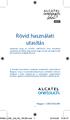 Rövid használati utasítás Köszönjük, hogy az ALCATEL ONETOUCH 6032 készüléket választotta. Reméljük, hogy élvezni fogja a kiváló minőségű mobil kommunikáció nyújtotta élményt. A készülék használatára vonatkozó
Rövid használati utasítás Köszönjük, hogy az ALCATEL ONETOUCH 6032 készüléket választotta. Reméljük, hogy élvezni fogja a kiváló minőségű mobil kommunikáció nyújtotta élményt. A készülék használatára vonatkozó
Tartalomjegyzék. 8 Multimédiás alkalmazások... 92 8.1 Fényképezőgép/Videokamera... 92 8.2 Galéria... 95 8.3 YouTube... 98 8.4 Zene...
 Tartalomjegyzék Biztonság és használat...4 Általános információ...9 1 Az Ön készüléke... 12 1.1 Gombok és csatlakozók... 12 1.2 Első lépések... 14 1.3 Kezdőképernyő... 18 1.4 Alkalmazáslista... 27 2 Szövegbevitel...
Tartalomjegyzék Biztonság és használat...4 Általános információ...9 1 Az Ön készüléke... 12 1.1 Gombok és csatlakozók... 12 1.2 Első lépések... 14 1.3 Kezdőképernyő... 18 1.4 Alkalmazáslista... 27 2 Szövegbevitel...
Rövid használati utasítás
 6016X Rövid használati utasítás Köszönjük, hogy az ALCATEL ONETOUCH 6016X készüléket választotta. Reméljük, hogy élvezni fogja a kiváló minőségű mobil kommunikáció nyújtotta élményt. Fontos információk:
6016X Rövid használati utasítás Köszönjük, hogy az ALCATEL ONETOUCH 6016X készüléket választotta. Reméljük, hogy élvezni fogja a kiváló minőségű mobil kommunikáció nyújtotta élményt. Fontos információk:
4010X 4010D. Rövid használati utasítás. Az Ön készüléke... Gombok és csatlakozók. Magyar - CJB26NAALAPA. Közelségérzékelő.
 4010X 4010D Rövid használati utasítás A készülék használatára vonatkozó részletesebb információkért látogassa meg a www.alcatelonetouch.com weboldalt, ahonnan letöltheti a teljes kézikönyvet. Ezenkívül
4010X 4010D Rövid használati utasítás A készülék használatára vonatkozó részletesebb információkért látogassa meg a www.alcatelonetouch.com weboldalt, ahonnan letöltheti a teljes kézikönyvet. Ezenkívül
Felhasználói kézikönyv
 GT-I9060I/DS GT-I9060I Felhasználói kézikönyv www.samsung.com A kézikönyvről A készülék a Samsung kiemelkedő technológiai szakértelmét és magas követelményeit felhasználva minőségi mobilkommunikációt és
GT-I9060I/DS GT-I9060I Felhasználói kézikönyv www.samsung.com A kézikönyvről A készülék a Samsung kiemelkedő technológiai szakértelmét és magas követelményeit felhasználva minőségi mobilkommunikációt és
Rövid használati utasítás
 997D Rövid használati utasítás A készülék használatára vonatkozó részletesebb információkért látogassa meg a www.alcatelonetouch.com weboldalt, ahonnan letöltheti a teljes kézikönyvet. Ezenkívül a weboldalon
997D Rövid használati utasítás A készülék használatára vonatkozó részletesebb információkért látogassa meg a www.alcatelonetouch.com weboldalt, ahonnan letöltheti a teljes kézikönyvet. Ezenkívül a weboldalon
Használati útmutató. Magyar - CJA33NBALAPA
 Használati útmutató Smartband2_SM02_UM_HU_150513_Final.indd 1 Magyar - CJA33NBALAPA 5/13/2015 3:58:50 PM Bevezető WATCH Csatolja fel, érezze, érintse meg és fedezze fel. A WATCH készülék aktiválásához
Használati útmutató Smartband2_SM02_UM_HU_150513_Final.indd 1 Magyar - CJA33NBALAPA 5/13/2015 3:58:50 PM Bevezető WATCH Csatolja fel, érezze, érintse meg és fedezze fel. A WATCH készülék aktiválásához
Fontos biztonsági előírások
 Az úton első a biztonság Autóvezetés közben ne használjuk a mobiltelefont, előbb álljunk félre a járművel. Fontos biztonsági előírások Az itt szereplő utasítások be nem tartása veszélyes, illetve törvénybe
Az úton első a biztonság Autóvezetés közben ne használjuk a mobiltelefont, előbb álljunk félre a járművel. Fontos biztonsági előírások Az itt szereplő utasítások be nem tartása veszélyes, illetve törvénybe
Smart N8. Használati útmutató VFD 610
 Smart N8 Használati útmutató VFD 610 Tartalomjegyzék 1 Az Ön készüléke... 4 1.1 Gombok és csatlakozók... 4 1.2 Első lépések... 8 1.3 Kezdőképernyő...11 2 Szövegbevitel...22 2.1 A virtuális billentyűzet
Smart N8 Használati útmutató VFD 610 Tartalomjegyzék 1 Az Ön készüléke... 4 1.1 Gombok és csatlakozók... 4 1.2 Első lépések... 8 1.3 Kezdőképernyő...11 2 Szövegbevitel...22 2.1 A virtuális billentyűzet
Gyorsbeállítási útmutató Mobiltelefon SM 01
 Gyorsbeállítási útmutató Mobiltelefon SM 01 Tartalomjegyzék 1. Biztonsági előírások... 2 2. A készülék megismerése... 3 2.1 Technikai specifikációk... 3 2.2 Műszaki adatok... 4 3. A memóriakártya és a
Gyorsbeállítási útmutató Mobiltelefon SM 01 Tartalomjegyzék 1. Biztonsági előírások... 2 2. A készülék megismerése... 3 2.1 Technikai specifikációk... 3 2.2 Műszaki adatok... 4 3. A memóriakártya és a
Első lépések. Az útmutató tartalma: GAMEPAD. A Moto Mod csatlakoztatása és eltávolítása. A Moto Gamepad töltése
 Első lépések Megmutatjuk, hogyan csatlakoztassa és használja Moto Mod modulját. Az útmutató tartalma: A Moto Mod csatlakoztatása és eltávolítása A Moto Gamepad töltése A Moto Gamepad vezérlőszervei Játékok
Első lépések Megmutatjuk, hogyan csatlakoztassa és használja Moto Mod modulját. Az útmutató tartalma: A Moto Mod csatlakoztatása és eltávolítása A Moto Gamepad töltése A Moto Gamepad vezérlőszervei Játékok
VARIO Face 2.0 Felhasználói kézikönyv
 VARIO Face 2.0 Felhasználói kézikönyv A kézikönyv használata Mielőtt elindítaná és használná a szoftvert kérjük olvassa el figyelmesen a felhasználói kézikönyvet! A dokumentum nem sokszorosítható illetve
VARIO Face 2.0 Felhasználói kézikönyv A kézikönyv használata Mielőtt elindítaná és használná a szoftvert kérjük olvassa el figyelmesen a felhasználói kézikönyvet! A dokumentum nem sokszorosítható illetve
GSmart Essence 4 Felhasználói kézikönyv
 GSmart Essence 4 Felhasználói kézikönyv Essence 4 0 S ze rzői jog A GIGA-BYTE COMMUNICATIONS INC. valamennyi, a jelen dokumentumban szereplő mobilterméke, beleértve a készüléket, kiegészítőket, szoftvert,
GSmart Essence 4 Felhasználói kézikönyv Essence 4 0 S ze rzői jog A GIGA-BYTE COMMUNICATIONS INC. valamennyi, a jelen dokumentumban szereplő mobilterméke, beleértve a készüléket, kiegészítőket, szoftvert,
Az órát az első használat előtt legalább 2 órával fel kell tölteni.
 Használati utasítás 1. Biztonsági figyelmeztetés Az órát az első használat előtt legalább 2 órával fel kell tölteni. Biztonsági kód Az alapértelmezett kód 1122. Ez a kód megakadályozza, hogy más személyek
Használati utasítás 1. Biztonsági figyelmeztetés Az órát az első használat előtt legalább 2 órával fel kell tölteni. Biztonsági kód Az alapértelmezett kód 1122. Ez a kód megakadályozza, hogy más személyek
2015 myphone. Minden jog fenntartva. myphone Iron. Kezelési útmutató
 2015 myphone. Minden jog fenntartva. myphone Iron Kezelési útmutató Technikai specifikáció: RAM Memória: 1GB Dual Core Cortex A7 1.3GHz processzor 3,5 kapacitív érintőkijelző 320 x 480 px felbontással
2015 myphone. Minden jog fenntartva. myphone Iron Kezelési útmutató Technikai specifikáció: RAM Memória: 1GB Dual Core Cortex A7 1.3GHz processzor 3,5 kapacitív érintőkijelző 320 x 480 px felbontással
myphone 2015. Minden jog fenntartva. myphone HaloX Használati útmutató
 Használati útmutató 1 csomag tartalma: Használat előtt ellenőrizze a csomag tartalmát: készülék, akkumulátor, töltő, töltő állomás, microusb kábel, használati útmutató, Amennyiben valamely tartozék hiányzik,
Használati útmutató 1 csomag tartalma: Használat előtt ellenőrizze a csomag tartalmát: készülék, akkumulátor, töltő, töltő állomás, microusb kábel, használati útmutató, Amennyiben valamely tartozék hiányzik,
Felhasználói User manual kézikönyv
 Felhasználói User manual kézikönyv VF-1497 Tartalomjegyzék 1 Az Ön készüléke... 1 1.1 Gombok és csatlakozók...1 1.2 Első lépések...3 1.3 Kezdőképernyő...5 2 Szövegbevitel...15 2.1 A virtuális billentyűzet
Felhasználói User manual kézikönyv VF-1497 Tartalomjegyzék 1 Az Ön készüléke... 1 1.1 Gombok és csatlakozók...1 1.2 Első lépések...3 1.3 Kezdőképernyő...5 2 Szövegbevitel...15 2.1 A virtuális billentyűzet
PT02 Kisállat GPS Nyomkövető Használati Útmutató. helyes beüzemelés érdekében. A képek csak tájékoztató
 PT02 Kisállat GPS Nyomkövető Használati Útmutató IP67 Vízállóság Használat előtt kérjük figyelmesen olvassa el az útmutatót a helyes beüzemelés érdekében. A képek csak tájékoztató jellegűek. I. Termék
PT02 Kisállat GPS Nyomkövető Használati Útmutató IP67 Vízállóság Használat előtt kérjük figyelmesen olvassa el az útmutatót a helyes beüzemelés érdekében. A képek csak tájékoztató jellegűek. I. Termék
Tartalomjegyzék. 8 Multimédiás alkalmazások Fényképezőgép Galéria YouTube Zene Videolejátszó...
 Megjegyzés: A jelen dokumentum a ONE TOUCH 6040X/ONE TOUCH 6040D készülékek közös kézikönyve, ezért adott esetben duál SIM információkat tartalmaz. Tartalomjegyzék Biztonság és használat... 4 Általános
Megjegyzés: A jelen dokumentum a ONE TOUCH 6040X/ONE TOUCH 6040D készülékek közös kézikönyve, ezért adott esetben duál SIM információkat tartalmaz. Tartalomjegyzék Biztonság és használat... 4 Általános
Felhasználói útmutató
 X Felhasználói útmutató Tartalom Előszó Újdonságok Hangfelismerés Új kamera módok Rendezői mód Wi-Fi+ 5 Hüvelyk mód 5 Touchplus 7 Széf 8 A képernyő lezárása és feloldása 9 Első lépések Csatlakozás Wi-Fi
X Felhasználói útmutató Tartalom Előszó Újdonságok Hangfelismerés Új kamera módok Rendezői mód Wi-Fi+ 5 Hüvelyk mód 5 Touchplus 7 Széf 8 A képernyő lezárása és feloldása 9 Első lépések Csatlakozás Wi-Fi
Smart N9 Lite Használati útmutató
 Smart N9 Lite Használati útmutató Tartalomjegyzék 1 Az Ön készüléke... 4 1.1 Gombok és csatlakozók... 4 1.2 Első lépések... 7 1.3 Kezdőképernyő...10 2 Szövegbevitel...21 2.1 A virtuális billentyűzet használata...21
Smart N9 Lite Használati útmutató Tartalomjegyzék 1 Az Ön készüléke... 4 1.1 Gombok és csatlakozók... 4 1.2 Első lépések... 7 1.3 Kezdőképernyő...10 2 Szövegbevitel...21 2.1 A virtuális billentyűzet használata...21
Felhasználói kézikönyv
 Felhasználói kézikönyv Owner s Guide December 6, 2010 NSOG-1.0-100 Legal 2 2 Jogi nyilatkozat A szerzői jogok tulajdonosa: 2011 Google Inc. Minden jog fenntartva. Copyright 2010 Google Inc. All rights
Felhasználói kézikönyv Owner s Guide December 6, 2010 NSOG-1.0-100 Legal 2 2 Jogi nyilatkozat A szerzői jogok tulajdonosa: 2011 Google Inc. Minden jog fenntartva. Copyright 2010 Google Inc. All rights
DOUBLEPHONE. Használati útmutató. Two phones in one MT847
 DOUBLEPHONE Two phones in one MT847 Használati útmutató Elölnézet Alulnézet Mikrofon Hangszóró OK gomb. Zseblámpa be/ kif (3mp.) Navigációs gombok: bal/ jobb/fel/le/ok Töltő aljzat Felülnézet USB aljzat
DOUBLEPHONE Two phones in one MT847 Használati útmutató Elölnézet Alulnézet Mikrofon Hangszóró OK gomb. Zseblámpa be/ kif (3mp.) Navigációs gombok: bal/ jobb/fel/le/ok Töltő aljzat Felülnézet USB aljzat
Avantalk AH5 Bluetooth Mono Headset Használati utasítás
 Avantalk AH5 Bluetooth Mono Headset Használati utasítás I. Töltés a. Az első használat előtt a készülék teljes feltöltése szükséges, a teljes töltési ciklus hozzávetőlegesen 3.5 4 órát vesz igénybe. b.
Avantalk AH5 Bluetooth Mono Headset Használati utasítás I. Töltés a. Az első használat előtt a készülék teljes feltöltése szükséges, a teljes töltési ciklus hozzávetőlegesen 3.5 4 órát vesz igénybe. b.
N150 Wi-Fi útválasztó (N150R)
 Easy, Reliable & Secure Telepítési útmutató N150 Wi-Fi útválasztó (N150R) Védjegyek Az egyéb márka- és terméknevek a tulajdonosaik védjegyei vagy bejegyzett védjegyei. Az itt közölt adatok előzetes figyelmeztetés
Easy, Reliable & Secure Telepítési útmutató N150 Wi-Fi útválasztó (N150R) Védjegyek Az egyéb márka- és terméknevek a tulajdonosaik védjegyei vagy bejegyzett védjegyei. Az itt közölt adatok előzetes figyelmeztetés
Használati utasítás Vodafone Smart III
 Elképzelhető, hogy némely szolgáltatás, illetve alkalmazás nem áll rendelkezésre az összes országban. További részletekért érdeklődjön az üzletekben. A Facebook a Facebook, Inc vállalat védjegye. A Google,
Elképzelhető, hogy némely szolgáltatás, illetve alkalmazás nem áll rendelkezésre az összes országban. További részletekért érdeklődjön az üzletekben. A Facebook a Facebook, Inc vállalat védjegye. A Google,
SM-G920F. Felhasználói kézikönyv
 SM-G920F Felhasználói kézikönyv Hungarian. 10/2015. Rev.1.2 www.samsung.com Tartalom Alapok 4 Fontos tudnivalók 5 Az értékesítési doboz tartalma 6 A készülék elrendezése 8 SIM kártya 10 Akkumulátor 15
SM-G920F Felhasználói kézikönyv Hungarian. 10/2015. Rev.1.2 www.samsung.com Tartalom Alapok 4 Fontos tudnivalók 5 Az értékesítési doboz tartalma 6 A készülék elrendezése 8 SIM kártya 10 Akkumulátor 15
Kezdő lépések. Nokia N95-1 9205559, 1. kiadás HU
 Kezdő lépések Nokia N95-1 9205559, 1. kiadás HU A készülék gombjai és részei (telefon mód) Típusszám: Nokia N95-1. A továbbiakban Nokia N95 néven szerepel. 1 Fõkapcsoló 2 és választógombok a parancsok
Kezdő lépések Nokia N95-1 9205559, 1. kiadás HU A készülék gombjai és részei (telefon mód) Típusszám: Nokia N95-1. A továbbiakban Nokia N95 néven szerepel. 1 Fõkapcsoló 2 és választógombok a parancsok
Használati útmutató. Xperia Z C6603/C6602
 Használati útmutató Xperia Z C6603/C6602 Tartalomjegyzék Xperia Z Használati útmutató...6 Első lépések...7 Mi az Android?...7 Eszköz áttekintés...7 Összeszerelés...8 Az eszköz be- és kikapcsolása...10
Használati útmutató Xperia Z C6603/C6602 Tartalomjegyzék Xperia Z Használati útmutató...6 Első lépések...7 Mi az Android?...7 Eszköz áttekintés...7 Összeszerelés...8 Az eszköz be- és kikapcsolása...10
Használati utasítás Vodafone Smart mini
 Elképzelhető, hogy némely szolgáltatás, illetve alkalmazás nem áll rendelkezésre az összes országban. További részletekért érdeklődjön az üzletekben. A Facebook a Facebook, Inc vállalat védjegye. A Google,
Elképzelhető, hogy némely szolgáltatás, illetve alkalmazás nem áll rendelkezésre az összes országban. További részletekért érdeklődjön az üzletekben. A Facebook a Facebook, Inc vállalat védjegye. A Google,
Smart turbo 7 VFD 500. Magyar - CJA28UAVDAPA
 User Használati manual útmutató Smart turbo 7 Vodafone Group 2016. A Vodafone márkanév és a Vodafone logók a Vodafone Csoport védjegyei. A jelen dokumentumban megjelenő bármely termékvagy vállalatnév az
User Használati manual útmutató Smart turbo 7 Vodafone Group 2016. A Vodafone márkanév és a Vodafone logók a Vodafone Csoport védjegyei. A jelen dokumentumban megjelenő bármely termékvagy vállalatnév az
Rövid üzembe helyezési útmutató CD170/CD175
 Rövid üzembe helyezési útmutató CD170/CD175 A doboz tartalma Kézibeszélő * Bázisállomás (CD175) Bázisállomás (CD170) Töltő * Adapter * Hálózati csatlakozóvezeték ** Felhasználói kézikönyv Rövid üzembe
Rövid üzembe helyezési útmutató CD170/CD175 A doboz tartalma Kézibeszélő * Bázisállomás (CD175) Bázisállomás (CD170) Töltő * Adapter * Hálózati csatlakozóvezeték ** Felhasználói kézikönyv Rövid üzembe
A készülék használatára vonatkozó részletesebb információkért látogassa meg a weboldalt, ahonnan letöltheti a teljes
 A készülék használatára vonatkozó részletesebb információkért látogassa meg a www.alcatelonetouch.com weboldalt, ahonnan letöltheti a teljes kézikönyvet. Ezenkívül a weboldalon megtekintheti a gyakran
A készülék használatára vonatkozó részletesebb információkért látogassa meg a www.alcatelonetouch.com weboldalt, ahonnan letöltheti a teljes kézikönyvet. Ezenkívül a weboldalon megtekintheti a gyakran
Smart 4 fun Használati útmutató
 Smart 4 fun Használati útmutató Előfordulhat, hogy bizonyos szolgáltatások és alkalmazások nem állnak rendelkezésre az összes országban. További részletekért érdeklődjön az üzletekben. Az Android a Google,
Smart 4 fun Használati útmutató Előfordulhat, hogy bizonyos szolgáltatások és alkalmazások nem állnak rendelkezésre az összes országban. További részletekért érdeklődjön az üzletekben. Az Android a Google,
Szerzői jog. Arty A3 1
 Arty A3 Arty A3 0 Szerzői jog A GIGA-BYTE COMMUNICATIONS INC. valamennyi, a jelen dokumentumban szereplő mobilterméke, beleértve a készüléket, kiegészítőket, szoftvert, szöveget, zenét és képeket a GIGA-BYTE
Arty A3 Arty A3 0 Szerzői jog A GIGA-BYTE COMMUNICATIONS INC. valamennyi, a jelen dokumentumban szereplő mobilterméke, beleértve a készüléket, kiegészítőket, szoftvert, szöveget, zenét és képeket a GIGA-BYTE
Szerzői jog GIGA-BYTE COMMUNICATIONS INC. GX2 1
 GX2 Szerzői jog A GIGA-BYTE COMMUNICATIONS INC. valamennyi, a jelen dokumentumban szereplő mobilterméke, beleértve a készüléket, kiegészítőket, szoftvert, szöveget, zenét és képeket a GIGA-BYTE COMMUNICATIONS
GX2 Szerzői jog A GIGA-BYTE COMMUNICATIONS INC. valamennyi, a jelen dokumentumban szereplő mobilterméke, beleértve a készüléket, kiegészítőket, szoftvert, szöveget, zenét és képeket a GIGA-BYTE COMMUNICATIONS
Használati útmutató. Xperia C C2305/C2304
 Használati útmutató Xperia C C2305/C2304 Tartalomjegyzék Xperia C Használati útmutató...6 Első lépések...7 Android mi ez és mire való?...7 Áttekintés...7 Összeszerelés...8 Az eszköz be- és kikapcsolása...10
Használati útmutató Xperia C C2305/C2304 Tartalomjegyzék Xperia C Használati útmutató...6 Első lépések...7 Android mi ez és mire való?...7 Áttekintés...7 Összeszerelés...8 Az eszköz be- és kikapcsolása...10
Kezdő lépések Mobiltelefon SL plus 02
 Kezdő lépések Mobiltelefon SL plus 02 Tartalomjegyzék 1. Biztonsági előírások... 2 2. A készülék megismerése... 3 2.1 Technikai specifikációk... 3 2.2 Műszaki adatok... 4 3. A memóriakártya és a SIM kártya
Kezdő lépések Mobiltelefon SL plus 02 Tartalomjegyzék 1. Biztonsági előírások... 2 2. A készülék megismerése... 3 2.1 Technikai specifikációk... 3 2.2 Műszaki adatok... 4 3. A memóriakártya és a SIM kártya
5020X 5020D. A készülék használatára vonatkozó részletesebb információkért látogassa meg a
 5020X 5020D A készülék használatára vonatkozó részletesebb információkért látogassa meg a www.alcatelonetouch.com weboldalt, For more information ahonnan letöltheti on how a to teljes use the kézikönyvet.
5020X 5020D A készülék használatára vonatkozó részletesebb információkért látogassa meg a www.alcatelonetouch.com weboldalt, For more information ahonnan letöltheti on how a to teljes use the kézikönyvet.
Az Ön kézikönyve ALCATEL OT-565A http://hu.yourpdfguides.com/dref/3461566
 Elolvashatja az ajánlásokat a felhasználói kézikönyv, a műszaki vezető, illetve a telepítési útmutató. Megtalálja a választ minden kérdésre az a felhasználói kézikönyv (információk, leírások, biztonsági
Elolvashatja az ajánlásokat a felhasználói kézikönyv, a műszaki vezető, illetve a telepítési útmutató. Megtalálja a választ minden kérdésre az a felhasználói kézikönyv (információk, leírások, biztonsági
Felhasználói kézikönyv
 SM-T560 Felhasználói kézikönyv Hungarian. 09/2015. Rev.1.0 www.samsung.com Tartalom Fontos tudnivalók Kezdeti lépések 6 Az értékesítési doboz tartalma 7 A készülék elrendezése 9 Az akkumulátor töltése
SM-T560 Felhasználói kézikönyv Hungarian. 09/2015. Rev.1.0 www.samsung.com Tartalom Fontos tudnivalók Kezdeti lépések 6 Az értékesítési doboz tartalma 7 A készülék elrendezése 9 Az akkumulátor töltése
Használati útmutató. Xperia T2 Ultra D5303/D5306
 Használati útmutató Xperia T2 Ultra D5303/D5306 Tartalomjegyzék Első lépések... 7 A használati útmutatóról...7 Áttekintés...7 Összeszerelés...8 A készülék első bekapcsolása...10 Miért van szükség Google
Használati útmutató Xperia T2 Ultra D5303/D5306 Tartalomjegyzék Első lépések... 7 A használati útmutatóról...7 Áttekintés...7 Összeszerelés...8 A készülék első bekapcsolása...10 Miért van szükség Google
GYORSINDÍTÁSI ÚTMUTATÓ
 GYORSINDÍTÁSI ÚTMUTATÓ Kamera áttekintése Lencse Mikrofon OLED képernyő Akkumulátorfedélkioldó LED jelzőfény Hangszóró Sztenderd 1/4"-os rögzítési pont Kioldó/Enter gomb Bekapcsolás/Mód váltása gomb Micro-USB
GYORSINDÍTÁSI ÚTMUTATÓ Kamera áttekintése Lencse Mikrofon OLED képernyő Akkumulátorfedélkioldó LED jelzőfény Hangszóró Sztenderd 1/4"-os rögzítési pont Kioldó/Enter gomb Bekapcsolás/Mód váltása gomb Micro-USB
A telefon használatára vonatkozó részletesebb információkért látogasson el a weboldalra, ahonnan letöltheti a teljes
 A telefon használatára vonatkozó részletesebb információkért látogasson el a www.alcatel-mobile.com weboldalra, ahonnan letöltheti a teljes kézikönyvet. A weboldalon továbbá válaszokat találhat a gyakran
A telefon használatára vonatkozó részletesebb információkért látogasson el a www.alcatel-mobile.com weboldalra, ahonnan letöltheti a teljes kézikönyvet. A weboldalon továbbá válaszokat találhat a gyakran
A telefon használatára vonatkozó részletesebb információkért látogasson el a weboldalra, ahonnan letöltheti a teljes
 A telefon használatára vonatkozó részletesebb információkért látogasson el a www.alcatel-mobile.com weboldalra, ahonnan letöltheti a teljes kézikönyvet. A weboldalon továbbá válaszokat találhat a gyakran
A telefon használatára vonatkozó részletesebb információkért látogasson el a www.alcatel-mobile.com weboldalra, ahonnan letöltheti a teljes kézikönyvet. A weboldalon továbbá válaszokat találhat a gyakran
Smart mini 7 VFD 300 CJA28HAVDAPA
 User Használati manual útmutató Smart mini 7 Vodafone Group 2016. A Vodafone márkanév és a Vodafone logók a Vodafone Csoport védjegyei. A jelen dokumentumban megjelenő bármely termékvagy vállalatnév az
User Használati manual útmutató Smart mini 7 Vodafone Group 2016. A Vodafone márkanév és a Vodafone logók a Vodafone Csoport védjegyei. A jelen dokumentumban megjelenő bármely termékvagy vállalatnév az
Használati útmutató. Xperia C3 Dual D2502
 Használati útmutató Xperia C3 Dual D2502 Tartalomjegyzék Első lépések...6 A használati útmutatóról...6 Áttekintés...6 Összeszerelés...7 A készülék első bekapcsolása...8 Miért van szükségem Google -fiókra?...9
Használati útmutató Xperia C3 Dual D2502 Tartalomjegyzék Első lépések...6 A használati útmutatóról...6 Áttekintés...6 Összeszerelés...7 A készülék első bekapcsolása...8 Miért van szükségem Google -fiókra?...9
1. Prestigio MultiPad 2. Tápadapter 3. Hordozótok 4. USB-kábel 5. Rövid használati útmutató 6. Garancialevél 7. Jogi és biztonsági közlemény
 1. Csomag tartalma 1. 2. Tápadapter 3. Hordozótok 4. USB-kábel 5. 6. Garancialevél 7. Jogi és biztonsági közlemény 2. A készülék áttekintése 15 16 3 4 5 6 1 2 13 14 10 9 8 11 12 7 HU - 1 1 2 3 4 5 6 7
1. Csomag tartalma 1. 2. Tápadapter 3. Hordozótok 4. USB-kábel 5. 6. Garancialevél 7. Jogi és biztonsági közlemény 2. A készülék áttekintése 15 16 3 4 5 6 1 2 13 14 10 9 8 11 12 7 HU - 1 1 2 3 4 5 6 7
MÉRY Android Alkalmazás
 MÉRY Android Alkalmazás Felhasználói kézikönyv Di-Care Zrt. Utolsó módosítás: 2014.06.12 Oldal: 1 / 7 Tartalomjegyzék 1. Bevezetés 3 1.1. MÉRY Android alkalmazás 3 1.2. A MÉRY Android alkalmazás funkciói
MÉRY Android Alkalmazás Felhasználói kézikönyv Di-Care Zrt. Utolsó módosítás: 2014.06.12 Oldal: 1 / 7 Tartalomjegyzék 1. Bevezetés 3 1.1. MÉRY Android alkalmazás 3 1.2. A MÉRY Android alkalmazás funkciói
Rövid üzembe helyezési útmutató CD480/CD485
 Rövid üzembe helyezési útmutató CD480/CD485 A doboz tartalma Kézibeszélő * Bázisállomás (CD485) Bázisállomás (CD480) Töltő * Adapter * Hálózati csatlakozóvezeték ** Felhasználói kézikönyv Rövid üzembe
Rövid üzembe helyezési útmutató CD480/CD485 A doboz tartalma Kézibeszélő * Bázisállomás (CD485) Bázisállomás (CD480) Töltő * Adapter * Hálózati csatlakozóvezeték ** Felhasználói kézikönyv Rövid üzembe
{LINGO} Termékleírás: - Méret: 61x18x8mm. - súly: 8,6 g. - hatótávolság: 10m. -akkumulátor-kapacitás és típus: 90mAh, polimer lítium akkumulátor
 {LINGO} Termékleírás: - Méret: 61x18x8mm - súly: 8,6 g - hatótávolság: 10m -akkumulátor-kapacitás és típus: 90mAh, polimer lítium akkumulátor - töltési idő: 2 óra - készenléti idő: 120 óra - beszélgetési
{LINGO} Termékleírás: - Méret: 61x18x8mm - súly: 8,6 g - hatótávolság: 10m -akkumulátor-kapacitás és típus: 90mAh, polimer lítium akkumulátor - töltési idő: 2 óra - készenléti idő: 120 óra - beszélgetési
Wi-Fi Direct útmutató
 Wi-Fi Direct útmutató Egyszerű beállítás a Wi-Fi Direct használatával Hibaelhárítás Függelék Tartalomjegyzék A kézikönyv használata... 2 A kézikönyvben használt szimbólumok... 2 Jogi nyilatkozat... 2
Wi-Fi Direct útmutató Egyszerű beállítás a Wi-Fi Direct használatával Hibaelhárítás Függelék Tartalomjegyzék A kézikönyv használata... 2 A kézikönyvben használt szimbólumok... 2 Jogi nyilatkozat... 2
A készülék használatára vonatkozó részletesebb információkért látogassa meg a weboldalt, ahonnan letöltheti a teljes
 A készülék használatára vonatkozó részletesebb információkért látogassa meg a www.alcatelonetouch.com weboldalt, ahonnan letöltheti a teljes kézikönyvet. A weboldalon megtekintheti továbbá a gyakran ismételt
A készülék használatára vonatkozó részletesebb információkért látogassa meg a www.alcatelonetouch.com weboldalt, ahonnan letöltheti a teljes kézikönyvet. A weboldalon megtekintheti továbbá a gyakran ismételt
Felhasználói kézikönyv
 SM-G318H/DS SM-G318H Felhasználói kézikönyv Hungarian. 06/2015. Rev.1.0 www.samsung.com Tartalom Fontos tudnivalók Kezdeti lépések 6 Az értékesítési doboz tartalma 7 A készülék elrendezése 9 A SIM-kártya
SM-G318H/DS SM-G318H Felhasználói kézikönyv Hungarian. 06/2015. Rev.1.0 www.samsung.com Tartalom Fontos tudnivalók Kezdeti lépések 6 Az értékesítési doboz tartalma 7 A készülék elrendezése 9 A SIM-kártya
Tartalomjegyzék. Biztonság és használat... 4 Általános információ... 9
 Tartalomjegyzék Biztonság és használat... 4 Általános információ... 9 1 Az Ön készüléke... 12 1.1 Gombok és csatlakozók...12 1.2 Első lépések...14 1.3 Kezdőképernyő...18 1.4 Alkalmazáslista...28 2 Szövegbevitel...
Tartalomjegyzék Biztonság és használat... 4 Általános információ... 9 1 Az Ön készüléke... 12 1.1 Gombok és csatlakozók...12 1.2 Első lépések...14 1.3 Kezdőképernyő...18 1.4 Alkalmazáslista...28 2 Szövegbevitel...
A készülék használatára vonatkozó részletesebb információkért látogassa meg a weboldalt, ahonnan letöltheti a teljes
 A készülék használatára vonatkozó részletesebb információkért látogassa meg a www.alcatelonetouch.com weboldalt, ahonnan letöltheti a teljes kézikönyvet. A weboldalon megtekintheti továbbá a gyakran ismételt
A készülék használatára vonatkozó részletesebb információkért látogassa meg a www.alcatelonetouch.com weboldalt, ahonnan letöltheti a teljes kézikönyvet. A weboldalon megtekintheti továbbá a gyakran ismételt
XIAOMI NDZ-03-GA HASZNÁLATI ÚTMUTATÓ
 XIAOMI NDZ-03-GA HASZNÁLATI ÚTMUTATÓ Bevezetés Köszönjük, hogy Xiaomi terméket választott! Kérjük, használatba vétel előtt olvassa el figyelmesen ezt a használati utasítást, hogy a készüléket könnyen és
XIAOMI NDZ-03-GA HASZNÁLATI ÚTMUTATÓ Bevezetés Köszönjük, hogy Xiaomi terméket választott! Kérjük, használatba vétel előtt olvassa el figyelmesen ezt a használati utasítást, hogy a készüléket könnyen és
Tartalomjegyzék. Súgó További gyakran ismétlődő kérdések, szoftverek és szolgáltatásra vonatkozó információk érdekében lásd az alábbi forrásokat.
 Súgó További gyakran ismétlődő kérdések, szoftverek és szolgáltatásra vonatkozó információk érdekében lásd az alábbi forrásokat. További információkért A gyakran ismétlődő kérdések megtekintése A telefon
Súgó További gyakran ismétlődő kérdések, szoftverek és szolgáltatásra vonatkozó információk érdekében lásd az alábbi forrásokat. További információkért A gyakran ismétlődő kérdések megtekintése A telefon
MD-3 Nokia zenei hangszórók
 MD-3 Nokia zenei hangszórók MAGYAR Az MD-3 sztereó hangszórók kiváló hangminõséget biztosítanak egy kompatibilis Nokia készüléken vagy más audiokészüléken történõ zenevagy rádióhallgatás közben. A hangszórók
MD-3 Nokia zenei hangszórók MAGYAR Az MD-3 sztereó hangszórók kiváló hangminõséget biztosítanak egy kompatibilis Nokia készüléken vagy más audiokészüléken történõ zenevagy rádióhallgatás közben. A hangszórók
Felhasználói útmutató
 Felhasználói útmutató EMUI 3.0.5 / 3.1 1 Tudnivalók a dokumentumról... 1 2 Első lépések... 2 A képernyő zárolása és feloldása... 2 Értesítés és állapotikonok... 2 Általános billentyűk... 3 Gyorsindító
Felhasználói útmutató EMUI 3.0.5 / 3.1 1 Tudnivalók a dokumentumról... 1 2 Első lépések... 2 A képernyő zárolása és feloldása... 2 Értesítés és állapotikonok... 2 Általános billentyűk... 3 Gyorsindító
Connection Manager - Felhasználói kézikönyv
 Connection Manager - Felhasználói kézikönyv 1.0. kiadás 2 Tartalom A kapcsolatkezelő alkalmazás 3 Használatbavétel 3 A kapcsolatkezelő alkalmazás megnyitása 3 A jelenlegi csatlakozási állapot megtekintése
Connection Manager - Felhasználói kézikönyv 1.0. kiadás 2 Tartalom A kapcsolatkezelő alkalmazás 3 Használatbavétel 3 A kapcsolatkezelő alkalmazás megnyitása 3 A jelenlegi csatlakozási állapot megtekintése
Felhasználói kézikönyv
 SM-A300FU Felhasználói kézikönyv Hungarian. 01/2015. Rev.1.0 www.samsung.com Tartalom Fontos tudnivalók Kezdeti lépések 7 Az értékesítési doboz tartalma 8 A készülék elrendezése 10 A SIM-kártya és akkumulátor
SM-A300FU Felhasználói kézikönyv Hungarian. 01/2015. Rev.1.0 www.samsung.com Tartalom Fontos tudnivalók Kezdeti lépések 7 Az értékesítési doboz tartalma 8 A készülék elrendezése 10 A SIM-kártya és akkumulátor
